
Debian 8 (nom de code "Jessie") vous avez terminé. Je n'avais aucune idée de la nouvelle, et après m'être bien informée, j'étais complètement étonnée. J'ai essayé Debian une seule fois, spécifiquement 7 («Wheezy»), et cela ne m'a posé aucun problème. Pas une. Le dilemme était que leur logiciel me paraissait trop obsolète (GNOME 3.4), alors j'ai abandonné Debian parce que je n'avais pas assez d'expérience ... Appelons cela "moderne".
Mais maintenant, cela a changé. Beaucoup. J'ai découvert que la nouvelle version stable de Debian utilise GNOME 3.14, Linux 3.16, PostgreSQL 9.4, etc. De plus, le pilote NVIDIA fermé le plus moderne dont ils disposent est le 340, juste celui dont j'ai besoin. Fantastique! Avec tout ce logiciel, je peux parfaitement supporter les années jusqu'à la prochaine version, alors je me vends à la stabilité et à la robustesse de Debian: P.
Eh bien, à part mon cas personnel, si vous souhaitez installer et configurer Debian 8 avec GNOME 3.14, vous êtes au bon endroit! J'espère que tu trouves cela utile ;).
Installations préconisées
La première chose est d'obtenir le Fichier .iso du disque d'installation Debian. En général, il est difficile de trouver celle que nous recherchons, car Debian propose un grand nombre de versions différentes. Généralement, quand on se concentre sur la même architecture (32 bits par exemple), on a d'une part le "petit" fichier, de l'autre le "complet" et de l'autre pour chaque environnement de bureau autre que GNOME (XFCE , KDE, LXDE, etc.).
La chose normale en ces temps est d'utiliser le "netinstall", qui est le petit fichier. Avec lui, nous téléchargerions tout sur Internet. Cependant, mon approche est la suivante: si nous allons graver un disque (non, je ne peux pas utiliser l'USB sur mon PC), quelle différence cela fait-il s'il occupe 200 Mo ou 700 Mo? C'est pourquoi dans mon cas je préfère le "complet". Si nous allons sur la page de téléchargement, nous verrons qu'il y en a plusieurs: CD-1, CD-2, CD-3… C'est pour que les utilisateurs sans connexion Internet puissent télécharger les référentiels complets et installer le logiciel à partir de là.
Nous allons simplement télécharger le CD-1; Tout ce qui n'a pas encore le disque sera téléchargé à partir d'Internet. Pour ne pas nous perdre dans l'énorme base de données Debian, voici deux boutons pour télécharger respectivement les disques 32 bits et 64 bits:
Nous enregistrons le .iso sur un CD et finissons. Tout est prêt! Allons-y. Nous allumons le PC avec le disque d'installation à l'intérieur (assurez-vous de configurer le BIOS pour charger d'abord le disque, l'USB ou tout ce que vous utilisez). Lorsqu'il se charge, il nous montrera un écran comme celui-ci:
Nous sélectionnons «Installation graphique» et appuyons sur Introduction. L'installateur graphique se chargera dans quelques secondes (surpris? C'est Debian, à quoi vous attendiez-vous!). Nous enseignons l'espagnol. A partir de là, tout est un jeu d'enfant, puisque l'installateur nous guide de manière exceptionnelle à travers toutes les étapes.
Puis il jouera le partitionné à partir de notre disque dur; fais-le comme tu veux. Je pars d'un disque dur vide, puisque je vais utiliser Debian uniquement et exclusivement, donc je sélectionne la première option: "Guidé - utiliser tout le disque". Nous choisissons le disque dur (certains PC en ont plus d'un; assurez-vous de choisir le bon), puisque j'utilise une machine virtuelle pour faire le guide, j'obtiens celui de 50 Go que j'ai créé. Ensuite, nous choisissons «Tous les fichiers d'une partition» et «Terminer le partitionnement et écrire les modifications sur le disque» (nous confirmons plus tard avec «Oui»). Debian 8 s'installera automatiquement.
Puisque Debian vous donne la possibilité d'installer tous les paquets à partir de disques physiques, il nous demande si nous allons en charger un autre. Nous disons non, car nous le ferons en ligne. Sur l'écran suivant, nous disons oui. Ensuite, nous configurons APT (Nous n'utiliserons pas de proxy, laissez donc cette option vide). Lorsqu'il aura terminé, il nous demandera si nous voulons participer à l'enquête sur les paquets. Dans mon cas, comme je veux aider, je choisis oui.
Lorsqu'il nous demande les programmes à installer, nous marquons GNOME et nous cliquons sur "Continuer". Cela prendra du temps, car il téléchargera environ 1500 XNUMX packages sur Internet. Ensuite, il nous demandera si nous voulons installer GRUB, nous dirons oui et sélectionnerons le disque dur sur lequel nous installons Debian. Et voilà! Cela nous dira que nous avons terminé. Cliquez sur "Continuer" pour redémarrer.
Ici je te laisse captures d'écran de l'ensemble du processus d'installation, afin que vous puissiez le voir plus clairement:
Après le redémarrage, nous devons nous assurer que nous n'avons pas le disque d'installation à l'intérieur du lecteur de disque. Bon travail!
Post-installation
Notez que la première connexion doit être faite en utilisant l'utilisateur root (pas besoin d'utiliser "su" par la suite); après avoir configuré sudo, vous utiliserez votre nom d'utilisateur personnel. De la même manière, comme vous êtes en mode terminal, vous devrez remplacer "gedit" par "nano" dans les commandes qui modifient les fichiers texte.
Si une série de lignes [INFO] vous dérange, vous pouvez les remplacer en exécutant rapidement la commande suivante: echo 0> / proc / sys / kernel / hung_task_timeout_secs
Après avoir entré notre Debian 8 pour la première fois, nous élargirons les référentiels que nous utilisons en exécutant ce qui suit dans un terminal:
su
gedit /etc/apt/sources.list
Un fichier texte s'ouvre avec le contenu suivant:
Notre objectif est de supprimer les deux lignes de cdrom et d'ajouter "contrib" et "nonfree" à tous les debs, pour que cela ressemble à ceci:
Ensuite, nous donnons à notre utilisateur normal la possibilité d'utiliser sudo. Nous exécutons (dans le même terminal; remplacez "lajto" par votre utilisateur):
apt update && apt upgrade
apt install sudo
gpasswd -a lajto sudo
reboot
Notre PC redémarrera. Nous entrons à nouveau et, lorsque nous sommes dans GNOME, nous ouvrons le terminal.
Nous installons outils essentiels:
sudo apt install preload wget nano git mercurial make pulseaudio libcanberra-pulse mpg123 libldap-2.4-2 libpulse0 libxml2 giflib-tools libpng3 libc6 gtk2-engines gcc gcc-multilib g++ g++-multilib cmake gtk+2.0 gtk+3.0 lm-sensors hddtemp
Nous installons des outils compression y décompression:
sudo apt install rar unrar p7zip p7zip-full p7zip-rar unace zip unzip bzip2 arj lhasa lzip xz-utils
Nous installons codecs:
sudo apt install ffmpeg2theora ffmpegthumbnailer gstreamer0.10-plugins-base gstreamer0.10-plugins-good gstreamer0.10-plugins-bad gstreamer0.10-plugins-ugly gstreamer0.10-fluendo-mp3 gstreamer0.10-alsa gstreamer0.10-pulseaudio gstreamer1.0-clutter gstreamer1.0-plugins-base gstreamer1.0-nice gstreamer1.0-plugins-good gstreamer1.0-plugins-bad gstreamer1.0-plugins-ugly gstreamer1.0-fluendo-mp3 gstreamer1.0-alsa gstreamer1.0-pulseaudio gstreamer1.0-libav gstreamer1.0-vaapi libmatroska6
Nous installons Support DVD:
sudo apt install lsdvd libdvbpsi9 libdvdread4 libdvdnav4
Nous installons polices supplémentaires:
sudo apt install fonts-cantarell fonts-liberation fonts-noto ttf-mscorefonts-installer ttf-dejavu fonts-stix otf-stix fonts-oflb-asana-math fonts-mathjax
wget https://github.com/adobe-fonts/source-code-pro/archive/1.017R.zip && unzip 1.017R.zip && sudo mv source-code-pro-1.017R/OTF/*.otf /usr/local/share/fonts/ && fc-cache -f -v && rm 1.017R.zip && rm -Rf source-code-pro-1.017R
Nous installons Paquets 32 bits (Ne faites cela que ceux qui utilisent des systèmes 64 bits):
sudo dpkg --add-architecture i386
sudo apt update
sudo apt install binutils-multiarch libstdc++6:i386 libgcc1:i386 zlib1g:i386 libncurses5:i386 libcanberra-pulse:i386 libldap-2.4-2:i386 libpulse0:i386 libxml2:i386 libpng3:i386
Ce n'est pas nécessaire, mais nous redémarrons.
Pilotes de la carte graphique
Maintenant, nous allons avec les pilotes de la carte graphique. Ce sera facile, ne vous inquiétez pas.

Si vous utilisez Intel o ATI / AMD les pilotes gratuits fournis par défaut seront largement suffisants (dans le cas d'Intel, ce sont les seuls qui existent). Plus précisément, certains graphiques AMD fonctionnent mieux avec le pilote propriétaire; découvrez votre modèle et que dois tu faire dans ce cas.
En supplément, nous pouvons installer plus de packages pour améliorer / étendre son fonctionnement:
sudo apt install mesa-utils mesa-utils-extra libegl1-mesa libegl1-mesa-drivers libgl1-mesa-dri libglapi-mesa libgles1-mesa libgles2-mesa libglu1-mesa libopenvg1-mesa mesa-vdpau-drivers libtxc-dxtn-s2tc0 libtxc-dxtn-s2tc-bin uuid-runtime
De plus, si vous utilisez 64 bits, l'installation des packages 32 bits ne ferait pas de mal:
sudo apt install libegl1-mesa:i386 libegl1-mesa-drivers:i386 libgl1-mesa-dri:i386 libglapi-mesa:i386 libgles1-mesa:i386 libgles2-mesa:i386 libglu1-mesa:i386 libopenvg1-mesa:i386 mesa-vdpau-drivers:i386 libtxc-dxtn-s2tc0:i386
Pour appliquer les modifications, nous redémarrons.

Le cas de la NVIDIA, comme toujours, est spécial. Le pilote gratuit (ouvert) fourni par défaut, Nouveau, ne fonctionne pas bien sur tous les graphiques. Dans la plupart des cas, le pilote NVIDIA propriétaire (fermé) nous donnera des performances beaucoup plus élevées. Cependant, ce pilote fermé a abandonné la prise en charge de différents modèles au fil du temps, donc selon le modèle que nous avons, nous aurons besoin d'un pilote ou d'un autre.
Par défaut, le pilote fermé proposé par Debian est le 340, qui est la version la plus élevée que nous trouverons. Dans certaines distributions plus modernes, telles que Fedora ou Arch, ce pilote est considéré comme "ancien", car il existe des versions ultérieures. Comme Debian est la version la plus élevée, tous les graphiques modernes plus ceux pris en charge par le 340 (y compris le mien: NVIDIA GeForce 9800 GT) fonctionneront. Si vous avez acheté votre graphique au cours des dernières années, assurez-vous que vous avez besoin de ce pilote, mais si vous avez plus de temps, vérifiez que votre modèle se trouve dans la section "Produits pris en charge" de cette page.
Pour les cartes très vieux nous avons les pilotes mentionnés dans le wiki Debian (304, 173…). A noter que le mien, qui fonctionne avec le 340, que j'ai acheté il y a environ 7 ans. Il doit être très, très ancien pour que vous ayez besoin d'une version antérieure à 340, il est donc fort probable que le 340 vous servira parfaitement.
Si vous souhaitez utiliser le pilote 340, qui fonctionnera dans la grande majorité des cas, exécutez les commandes suivantes (si vous êtes en 32 bits, les packages "libgl1-nvidia-glx-i386" et "libtxc-dxtn-s2tc0: i386 "ne doit pas être installé):
sudo apt update
sudo apt remove xserver-xorg-video-nouveau
sudo apt install linux-headers-$(uname -r|sed 's,[^-]*-[^-]*-,,') nvidia-kernel-dkms nvidia-glx nvidia-kernel-common nvidia-xconfig nvidia-settings nvidia-vdpau-driver libgl1-nvidia-glx libgl1-nvidia-glx-i386 libtxc-dxtn-s2tc0 libtxc-dxtn-s2tc-bin libtxc-dxtn-s2tc0:i386 nvidia-cg-toolkit uuid-runtime
sudo nvidia-xconfig
Pour appliquer les modifications, nous redémarrons.

Technologie NVIDIA Optimus Il combine deux cartes graphiques, initialement une Intel pour les applications légères et une NVIDIA pour les applications lourdes. Il est souvent difficile de faire fonctionner les deux cartes sous un système GNU / Linux, mais ici nous le ferons très facilement! Nous ouvrons simplement un terminal et exécutons (les packages «: i386» ne doivent pas être installés sur des systèmes 32 bits):
sudo apt update
sudo apt remove xserver-xorg-video-nouveau xserver-xorg-video-intel
sudo apt install bumblebee-nvidia primus primus-libs:i386 xserver-xorg-video-intel libtxc-dxtn-s2tc0 libtxc-dxtn-s2tc-bin libtxc-dxtn-s2tc0:i386 nvidia-cg-toolkit mesa-utils mesa-utils-extra libegl1-mesa libegl1-mesa-drivers libgl1-mesa-dri libglapi-mesa libgles1-mesa libgles2-mesa libglu1-mesa libopenvg1-mesa mesa-vdpau-drivers libtxc-dxtn-s2tc0 libtxc-dxtn-s2tc-bin uuid-runtime libegl1-mesa:i386 libegl1-mesa-drivers:i386 libgl1-mesa-dri:i386 libglapi-mesa:i386 libgles1-mesa:i386 libgles2-mesa:i386 libglu1-mesa:i386 libopenvg1-mesa:i386 mesa-vdpau-drivers:i386 libtxc-dxtn-s2tc0:i386
Pour appliquer les modifications, nous redémarrons. Intel sera utilisé par défaut; pour utiliser NVIDIA, nous devrons exécuter le programme en mettant "optirun" avant. Par exemple, si nous voulions ouvrir Blender en utilisant NVIDIA, nous lancerions "optirun blender". Si vous avez du mal à le faire, consultez cette page; faire ce qu'on vous dit résoudra sûrement votre problème.
Lorsque nous aurons les pilotes pour quelle que soit notre carte graphique, nous configurerons les capteurs de température avec cette commande (nous répondrons à tous «oui»):
sudo sensors-detect
Désinstaller et installer des programmes
Le premier est le premier. Nous désinstallons tous les programmes que Debian apporte par défaut et que nous n'allons pas utiliser ou qui ont des alternatives de meilleure qualité (n'hésitez pas à ne pas désinstaller ceux que vous utilisez). Ensuite, nous installerons programmes supplémentaires pour former un environnement complet (le même: omettez ceux que vous voulez):
sudo apt remove gnome-chess cheese aisleriot five-or-more four-in-a-row gnome-documents gnome-mahjongg gnome-mines gnome-music gnome-nibbles gnome-photos gnome-robots gnome-sudoku gnome-tetravex lightsoff polari quadrapassel xboard empathy bijiben swell-foop tali vinagre vino hitori iagno gnome-klotski totem totem-common gnome-dictionary gnome-menus gnome-disk-utility xterm gnome-orca gnome-getting-started-docs gnome-user-guide hamster-applet goobox synaptic seahorse tracker
sudo apt install xinit xorg gnome-shell gnome-shell-extensions gdm3 file-roller gedit gedit-plugins eog eog-plugins gnome-calculator gnome-clocks gnome-color-manager gnome-font-viewer gnome-logs gnome-maps gnome-nettool gnome-screenshot gnome-sound-recorder gnome-system-log gnome-system-monitor gnome-tweak-tool dconf-editor rhythmbox rhythmbox-plugins simple-scan transmission-gtk gimp inkscape vlc mypaint pinta krita rawtherapee blender synfigstudio audacity ardour3 pitivi easytag filezilla brasero brasero-cdrkit gparted virtualbox virtualbox-dkms flashplugin-nonfree openjdk-7-jdk openjdk-7-jre icedtea-7-plugin evolution gnome-contacts soundconverter libreoffice libreoffice-avmedia-backend-gstreamer libreoffice-calc libreoffice-draw libreoffice-evolution libreoffice-gnome libreoffice-gtk libreoffice-impress libreoffice-report-builder-bin pepperflashplugin-nonfree gksu mpv && sudo apt remove libuim-data libuim-custom2 libuim-scm0
wget -q -O - https://dl-ssl.google.com/linux/linux_signing_key.pub | sudo apt-key add -
sudo sh -c 'echo "deb http://dl.google.com/linux/chrome/deb/ stable main" >> /etc/apt/sources.list.d/google.list'
sudo apt update && sudo apt upgrade
sudo apt install google-chrome-stable && sudo apt remove iceweasel
Nous nous assurons que tout est en fr_ES.UTF-8 (ou votre langue):
sudo dpkg-reconfigure locales
sudo gedit /etc/inputrc
Si la ligne "set convert-meta off" a un "#" devant elle, nous la supprimons.
sudo gedit /etc/environment
Le fichier sera vide. Nous mettons le contenu suivant (si vous n'êtes pas d'Espagne, mettez votre code):
es_ES.UTF-8
LANG=es_ES.UTF-8
LANGUAGE=es_ES
LC_ALL=es_ES
LC_TYPE=es_ES
export LANG
export LANGUAGE
export LC_ALL
export LC_TYPE
sudo gedit /etc/profile
Nous ajoutons ce qui suit à la fin du fichier (si vous n'êtes pas d'Espagne, mettez votre code):
es_ES.UTF-8
LANG=es_ES.UTF-8
LANGUAGE=es_ES
LC_ALL=es_ES
LC_TYPE=es_ES
export LANG
export LANGUAGE
export LC_ALL
export LC_TYPE
Maintenant, nous allons faire en sorte que Skype (ou tout autre programme similaire) ne censure pas l'audio du reste des programmes:
sudo gedit /etc/pulse/default.pa
Nous recherchons une ligne à la fin qui dit "module de chargement-module-rôle-cork" et nous la commentons pour qu'elle ressemble à ceci:
#load-module module-role-cork
Pour utiliser un rendu de police efficace, nous suivons les étapes de Cet article.
Nous continuons:
sudo apt install haskell-platform postgresql
cabal update
cabal install stylish-haskell
cabal install ghc-mod
Nous avons téléchargé Atom depuis ici ! et nous l'installons en faisant un clic droit sur le fichier et en l'ouvrant avec "Installer le package". Ensuite, pour y mettre un design de qualité, nous exécutons:
apm install seti-ui seti-syntax
Nous continuons à exécuter les commandes:
wget -O telegram.tar.xz https://tdesktop.com/linux && tar Jxvf telegram.tar.xz && rm telegram.tar.xz && mv Telegram .telegram-folder && echo "fontconfig" >> $HOME/.hidden && $HOME/.telegram-folder/Telegram
Nous nous connectons à Telegram et fermons. Un lanceur sera créé pour que nous l'utilisions quand nous le souhaitons.
Nous faisons fonctionner Adobe Flash Player en accord avec la carte graphique:
sudo mkdir /etc/adobe/
su
echo "EnableLinuxHWVideoDecode=1" >> /etc/adobe/mms.cfg
echo "OverrideGPUValidation=1" >> /etc/adobe/mms.cfg
exit
Nous téléchargeons Skype à partir de ici ! et nous l'installons en faisant un clic droit sur le fichier et en l'ouvrant avec "Installer le package".
Enfin, nous nettoyons:
sudo apt-get autoremove && sudo apt-get clean
Nous redémarrons : P.
[EXTRA (facultatif)] Warcraft 3 et WoW

Si vous jouez Warcraft 3 et / ou World of WarcraftNe vous inquiétez pas, suivre ces étapes le fera fonctionner parfaitement sur votre Debian 8! Dans mon cas, la version de WoW que je joue est la 3.3.5a, donc je n'ai pas pu tester son fonctionnement dans les versions ultérieures; Quoi qu'il en soit, cela devrait fonctionner parfaitement, vous devez donc suivre les étapes indiquées ici;).
Pour jouer, nous avons besoin Vin, nous l'installons donc:
sudo apt install wine:i386 libwine:i386 winetricks:i386 wine32:i386 libwine-gecko-2.24:i386 libwine-gl:i386 libwine-alsa:i386
Ensuite, nous le configurons pour qu'il fonctionne en 32 bits (une fenêtre s'ouvrira, nous installons tout ce qu'elle demande et nous cliquons sur "OK" pour la fermer):
WINEARCH=win32 winecfg
Nous installons des dépendances de programme typiques avec Wine (lorsque les fenêtres sont ouvertes, nous acceptons tout et continuons):
winetricks corefonts fontfix vcrun2005sp1 vcrun2008 vcrun6
Bien. Maintenant, nous mettons le dossier Warcraft 3 et le dossier World of Warcraft dans notre dossier personnel. Nous les renommerons respectivement en dossier .warcraft3 et dossier .wow; ce faisant, les dossiers seront masqués (Ctrl + H pour quand vous voulez les voir). Assurez-vous que "wow.exe" est en minuscules. Ensuite, nous exécutons les commandes suivantes ...
mkdir $HOME/.local/share/icons/
Pour World of Warcraft:
wget -O wow-icon.svg http://images.wikia.com/wowwiki/images/d/d3/Wow-icon-scalable.svg && mv wow-icon.svg $HOME/.local/share/icons/ && gedit $HOME/.local/share/applications/wow.desktop
Nous mettons dans son contenu (remplacez "lajto" par votre nom d'utilisateur):
#!/usr/bin/env xdg-open
[Desktop Entry]
Encoding=UTF-8
Name=World of Warcraft
Name[hr]=World of Warcraft
Exec=sh -c "WINEDEBUG=-all wine /home/lajto/.wow-folder/wow.exe -opengl"
Icon=wow-icon.svg
Terminal=false
Type=Application
Categories=Application;Game;
StartupNotify=false
Si vous utilisez une carte graphique NVIDIA (seule, pas de NVIDIA Optimus), la commande Exec doit être comme ceci pour augmenter les performances:
sh -c "WINEDEBUG=-all __GL_THREADED_OPTIMIZATIONS=1 wine /home/lajto/.wow-folder/wow.exe -opengl"
Pour Warcraft 3:
wget -O warcraft3-icon.png http://icons.iconarchive.com/icons/3xhumed/mega-games-pack-18/256/Warcraft-3-Reign-of-Chaos-3-icon.png && mv warcraft3-icon.png $HOME/.local/share/icons/ && gedit $HOME/.local/share/applications/warcraft3.desktop
Nous mettons dans son contenu (remplacez "lajto" par votre nom d'utilisateur):
#!/usr/bin/env xdg-open
[Desktop Entry]
Encoding=UTF-8
Name=Warcraft 3
Name[hr]=Warcraft 3
Exec=wine "/home/lajto/.warcraft3-folder/Warcraft III.exe" -opengl
Icon=warcraft3-icon.png
Terminal=false
Type=Application
Categories=Application;Game;
StartupNotify=false
Pour Warcraft 3 FT:
wget -O warcraft3ft-icon.png http://icons.iconarchive.com/icons/3xhumed/mega-games-pack-18/256/Warcraft-3-Frozen-Throne-1-icon.png && mv warcraft3ft-icon.png $HOME/.local/share/icons/ && gedit $HOME/.local/share/applications/warcraft3ft.desktop
Nous mettons dans son contenu (remplacez "lajto" par votre nom d'utilisateur):
#!/usr/bin/env xdg-open
[Desktop Entry]
Encoding=UTF-8
Name=Warcraft 3 Frozen Throne
Name[hr]=Warcraft 3 Frozen Throne
Exec=wine "/home/lajto/.warcraft3-folder/Frozen Throne.exe" -opengl
Icon=warcraft3ft-icon.png
Terminal=false
Type=Application
Categories=Application;Game;
StartupNotify=false
¡Nous redémarrons et prêt! Vous pouvez désormais accéder à ces trois jeux de manière confortable, simple et optimisée depuis votre panneau d'activités;).
Configuration de tous les programmes
À mon goût, la plupart des programmes les plus utilisés sont livrés avec des paramètres par défaut peu pratiques. Ici je vous propose des schémas et des captures d'écran des changements que je recommande pour certains d'entre eux. Commençons avec GNOME:
- Recherche> Nous désactivons absolument tout (du moins je le préfère ainsi)
- Comptes en ligne> Dans mon cas, je me connecte à mon compte Google et ne laisse que "Mail", "Agenda" et "Contacts" activés
- Contexte> J'ai pris la peine de concevoir ce fond pour les fans de noir
- Notifications> Nous désactivons Rhythmbox
- Confidentialité> Nous laissons tout sur "Off"
- Région et langue> Nous mettons tout en espagnol et supprimons «anglais» de la source d'entrée
- Alimentation> Écran éteint: jamais
- Clavier> Raccourcis>
-
- Ecrire> Touche de rédaction: Ctrl droite
- Combinaison personnalisée> Nous créons "Open terminal" avec la commande "gnome-terminal" et la combinaison de touches Ctrl + autre + T
- Détails> Applications par défaut>
-
- Web : Google Chrome
- Courriel: Evolution
- Calendrier: Evolution
- Musique: VLC Media Player
- Vidéo: mpv Media Player
- Photos: visionneuse d'images
- Date et heure> Nous activons «Date et heure automatiques» et «Fuseau horaire automatique»
- Utilisateurs> Nous mettons l'avatar que nous voulons
configuration Outil de retouche:
- Apparence> Activer «Thème sombre global»
- Barre supérieure> Activer «Afficher la date»
- Clavier et souris> Nous désactivons «Coller en appuyant sur le bouton central»
- Extensions> Activer «Thèmes utilisateurs»
- Polices>
-
- Titres des fenêtres: Noto Sans Regular 11
- Interface: Noto Sans Regular 11
- Documents: Noto Sans Regular 11
- Monospace: Code source Pro Regular 11
- Allusion: légère
- Redressage: Rgba
- Zones de travail>
-
- Création de zones de travail: statique
- Nombre de zones de travail: 7
Ensuite, nous installons ce qui suit extensiones:
- Verrouiller les clés (uniquement si vous avez un clavier qui n'indique pas si vous avez activé les majuscules; si les notifications vous dérangent, elles peuvent être désactivées dans les préférences de l'extension)
- Indicateur de lecteur multimédia
- System Monitor (nous masquons le rouge et montrons le disque et le thermique avec le capteur que nous voulons [je recommande celui qui est généralement le plus chaud])
configuration Nautilus (Archives):
- Vues> Activez "Placer les dossiers avant les fichiers"
- Comportement> Nous activons «Demander à chaque fois»
configuration Terminal GNOME:
- Nous désactivons «Afficher la barre de menu dans les nouveaux terminaux par défaut»
- Nous activons «Utiliser la variante sombre du thème»
configuration FacileTAG:
- Confirmation> Activer «Confirmer le changement de dossier en cas de modifications sans enregistrement»
configuration Éditeur Dconf (nous mettons les éléments suivants à l'intérieur des dossiers-enfants en double-cliquant):
['Utilities', 'Games']
Ensuite, nous exécutons dans un terminal:
gsettings set org.gnome.desktop.app-folders.folder:/org/gnome/desktop/app-folders/folders/Utilities/ categories "['Utility']"
gsettings set org.gnome.desktop.app-folders.folder:/org/gnome/desktop/app-folders/folders/Utilities/ name "Utilidades"
gsettings set org.gnome.desktop.app-folders.folder:/org/gnome/desktop/app-folders/folders/Utilities/ apps "['eog.desktop', 'evince.desktop', 'gnome-terminal.desktop', 'simple-scan.desktop', 'vlc.desktop', 'qjackctl.desktop', 'reportbug.desktop', 'openjdk-7-policytool.desktop', 'gnome-tweak-tool.desktop', 'gnome-control-center.desktop', 'gnome-system-log.desktop', 'gnome-system-monitor.desktop', 'org.gnome.SoundRecorder.desktop', 'system-config-printer.desktop', 'display-im6.desktop', 'display-im6.q16.desktop', 'ca.desrt.dconf-editor.desktop', 'flash-player-properties.desktop', 'nm-connection-editor.desktop', 'itweb-settings.desktop', 'im-config.desktop', 'uim.desktop', 'nvidia-settings.desktop', 'monodoc.desktop', 'soundconverter.desktop', 'gksu.desktop']"
gsettings set org.gnome.desktop.app-folders.folder:/org/gnome/desktop/app-folders/folders/Utilities/ excluded-apps "['atom.desktop', 'virtualbox.desktop', 'org.gnome.Nautilus.desktop', 'org.gnome.Contacts.desktop', 'org.gnome.clocks.desktop', 'org.gnome.gedit.desktop', 'org.gnome.Maps.desktop']"
gsettings set org.gnome.desktop.app-folders.folder:/org/gnome/desktop/app-folders/folders/Games/ categories "['Game']"
gsettings set org.gnome.desktop.app-folders.folder:/org/gnome/desktop/app-folders/folders/Games/ name "Videojuegos"
configuration Gedit:
- Voir>
-
- Activez «Afficher les numéros de ligne»
- Activez «Afficher la marge de droite dans la colonne: 80»
- Activez «Mettre en surbrillance la ligne actuelle»
- Activez «Mettre en évidence les paires de crochets»
- Editeur>
-
- Largeur de l'onglet: 4
- Activez «Insérer des espaces au lieu des tabulations»
- Nous activons «Activer l'indentation automatique»
- Polices et couleurs> Sélectionnez «Solar dark» (Solarized dark)
- Accessoires> Comme on l'aime le plus
Nous nous connectons avec notre compte Google à Google Chrome, nous installons le thème GNOME 3 Adwaita Sombre et nous installons les extensions:
Mettre en place GIMP nous allons dans «Windows» et activons le «mode fenêtre unique». Ensuite, nous maximisons et ajustons la largeur des panneaux latéraux comme vous le souhaitez.
configuration Rhythmbox:
- Préférences>
-
- Général> Activer «Genres, artistes et albums»
- Musique> Activez «Surveillez ma bibliothèque musicale pour de nouveaux fichiers»
- Compléments> Nous devons avoir activé uniquement:
-
- Interface D-Bus MediaServer2
- Interface MPRIS D-Bus
- Lecteurs portables - iPod
- Lecteurs portables - MTP
configuration Skype (après connexion):
- Général> Enregistrer les fichiers dans: Téléchargements
- Messagerie instantanée> Nous désactivons «Afficher les émoticônes»
- Périphériques sonores> Nous désactivons "Autoriser Skype à ajuster automatiquement mes niveaux de mixage"
configuration Bureau de télégrammes (après connexion):
- Nous désactivons «Afficher l'aperçu du message»
- Nous désactivons «Remplacer les emojis»
- Choisissez l'arrière-plan de la galerie
- Changer de langue (on met l'espagnol)
Nous configurons Git (mettez vos données):
git config --global user.name "Nombredeusuario"
git config --global user.email "direccion@detuemail.com"
configuration Transmission:
- Téléchargements> Enregistrer dans l'emplacement: Téléchargements / Torrents
- Bureau> Activer «Désactiver l'hibernation lorsqu'il y a des torrents actifs»
configuration Atom:
- Affichage> Basculer la barre de menu (lorsque vous voulez l'afficher, appuyez sur autre)
- Édition> Préférences>
-
- Paramètres>
-
- Famille de polices: Source Code Pro
- Taille de la police: 15
- Nous activons "Scroll Past End"
- Nous activons "Soft Wrap"
- Longueur de l'onglet: 4
- Thèmes>
-
- Thème de l'interface utilisateur: Seti
- Thème de la syntaxe: Seti
Nous fermons Atom. Pour installer des packages qui étendent leurs capacités, nous exécutons:
apm install minimap color-picker save-session highlight-selected project-manager tasks language-haskell autocomplete-plus ide-haskell language-shakespeare language-pgsql linter linter-htmlhint linter-csslint linter-jshint linter-coffeelint atom-html-preview autoclose-html
Nous exécutons "gedit ~ / .atom / config.cson" et ajoutons ceci à la fin (les indentations sont respectivement de 2, 4 et 4 espaces; remplacez "lajto" par votre nom d'utilisateur):
"ide-haskell":
ghcModPath: "/home/lajto/.cabal/bin/ghc-mod"
stylishHaskellPath: "/home/lajto/.cabal/bin/stylish-haskell"
Utilisez "optirun" automatiquement
Bumblebee nous permet de pouvoir utiliser la technologie NVIDIA Optimus (NVIDIA + Intel) sur GNU / Linux, n'est-ce pas génial? Le problème avec ceci est que nous devons exécuter les programmes avec "optirun" pour utiliser NVIDIA au lieu d'Intel. C'est fastidieux, je sais. Cependant ... Et si nous modifions les lanceurs des programmes "lourds" et ajoutions optirun dans la commande qui est exécutée quand on appuie dessus? Nous n'aurons donc plus à le faire!
Pour utiliser NVIDIA avec le programme que nous voulons, nous devons modifier son .desktop et ajouter "optirun" au début de la commande "Exec =". Par exemple, pour Mixeur il faudrait ouvrir votre .desktop avec Gedit:
sudo gedit /usr/share/applications/blender.desktop
Par défaut, nous l'avons dans "Exec = blender". Il faudrait le changer en "Exec = optirun blender" et c'est tout;).
Un autre programme qui a également besoin de beaucoup d'énergie est Studio Synfig. Pour ouvrir votre .desktop:
sudo gedit /usr/share/applications/synfigstudio.desktop
Changez simplement votre "Exec = synfigstudio% F" en "Exec = optirun synfigstudio% F".
De plus, si vous avez installé le Sensationnel En suivant ce guide, vous pouvez utiliser NVIDIA comme suit:
sudo gedit $HOME/.local/share/applications/wow.desktop
Nous devrions avoir 'sh -c "WINEDEBUG = -all wine /home/lajto/.wow-folder/wow.exe -opengl"', donc si nous voulons l'exécuter avec NVIDIA, nous mettrons:
Exec=sh -c "WINEDEBUG=-all optirun wine /home/lajto/.wow-folder/wow.exe -opengl"
En plus des trois programmes déjà mentionnés, si vous considérez qu'il existe un programme qui nécessite une telle puissance, n'hésitez pas à modifier son .desktop. Personnellement, je pense qu'à moins qu'il s'agisse d'un jeu vidéo avec des graphismes très avancés, utiliser NVIDIA dans d'autres programmes est ridicule. Après tout, vous avez déjà un Intel pour ça, non?
¡Nous redémarrons pour que cela fasse effet!
[EXTRA (facultatif)] Debian 100% Numix
Nous activons d'abord le thème et les icônes de l'outil de retouche; la seule chose que nous laisserons par défaut est la souris.
Nous ajoutons 3 nouvelles icônes (PPSSPP, Warcraft 3 et Warcraft 3 FT) réalisé par un ami:
cd /usr/share/icons/Numix-Square/scalable/apps/ && sudo wget -O ppsspp.svg https://raw.githubusercontent.com/Lajto/numix-icons-not-created-yet/master/ppsspp-numix-icon-by-kaero.svg && sudo wget -O warcraft3.svg https://raw.githubusercontent.com/Lajto/numix-icons-not-created-yet/master/warcraft3-numix-icon-by-kaero.svg && sudo wget -O warcraft3ft.svg https://raw.githubusercontent.com/Lajto/numix-icons-not-created-yet/master/warcraft3ft-numix-icon-by-kaero.svg && cd $HOME
Nous modifions l'icône de Ardour pour le mettre comme "Icon = ardor":
sudo gedit /usr/share/applications/ardour3.desktop
Nous modifions l'icône de Rapportez une erreur pour le définir comme "Icon = debian":
sudo gedit /usr/share/applications/reportbug.desktop
Nous modifions l'icône de ImageMagick pour le mettre comme "Icon = imagemagick":
sudo gedit /usr/share/applications/display-im6.desktop
Nous modifions l'icône de ImageMagick (affichage Q16) pour le mettre comme "Icon = imagemagick":
sudo gedit /usr/share/applications/display-im6.q16.desktop
Nous modifions l'icône de Bureau de télégrammes pour le mettre comme "Icône = télégramme":
sudo gedit $HOME/.local/share/applications/telegramdesktop.desktop
Nous modifions l'icône de World of Warcraft (si nous l'installons) pour le mettre sous la forme "Icon = WoW":
sudo gedit $HOME/.local/share/applications/wow.desktop
Nous modifions l'icône de Warcraft 3 (si nous l'installons) pour le mettre sous la forme "Icon = warcraft3":
sudo gedit $HOME/.local/share/applications/warcraft3.desktop
Nous modifions l'icône de Warcraft 3 FT (si nous l'installons) pour le mettre sous la forme "Icon = warcraft3ft":
sudo gedit $HOME/.local/share/applications/warcraft3ft.desktop
Après redémarrer, notre GNOME sera 100% Numix :). Voici le résultat final:
Guide terminé
Nous avons déjà terminé! Vous ne pouvez pas imaginer l'effort que j'ai mis dans ce guide, sérieusement. J'ai tout essayé sur une machine virtuelle, tout testé sur mon PC dès la sortie de la version et tout testé sur un ordinateur portable avec NVIDIA Optimus. Tout fonctionne parfaitement! Je peux seulement dire que j'espère que vous apprécierez et profiterez autant que moi de ce guide.
Salutations! 😀
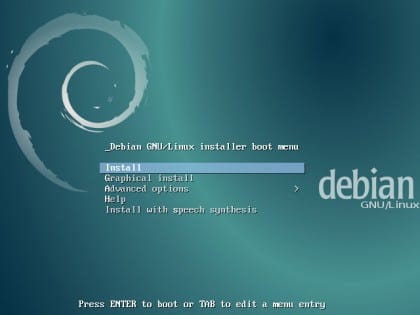
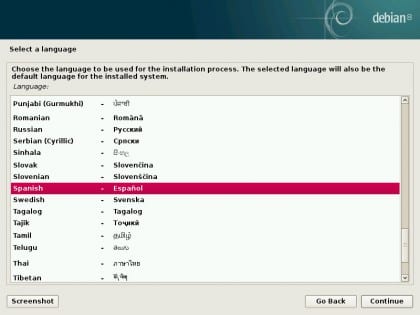


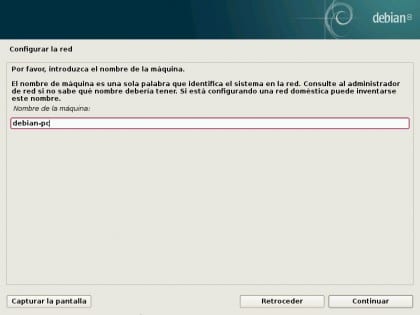



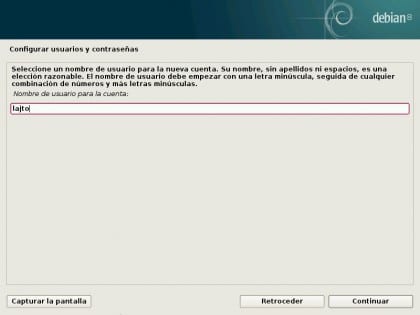












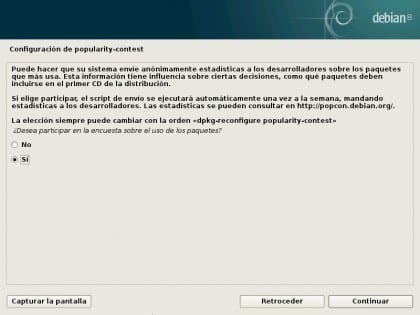




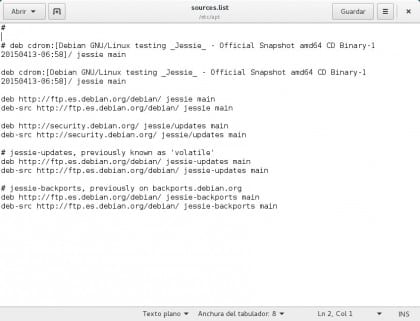
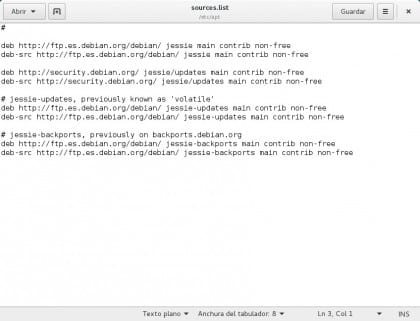
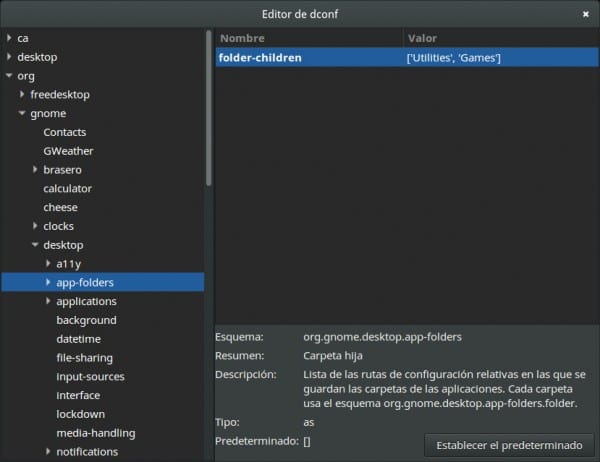
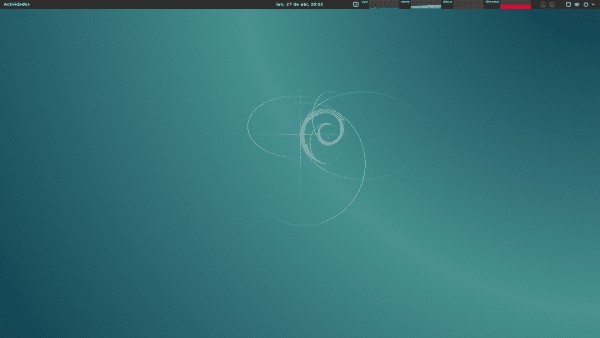
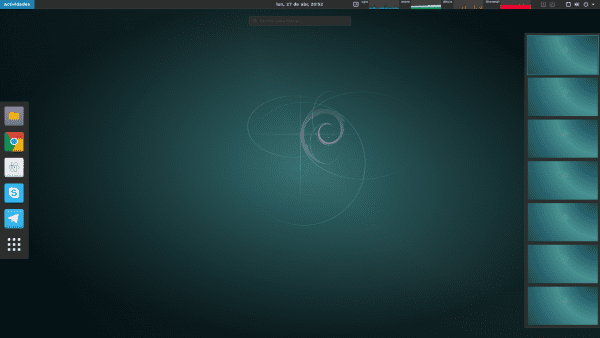
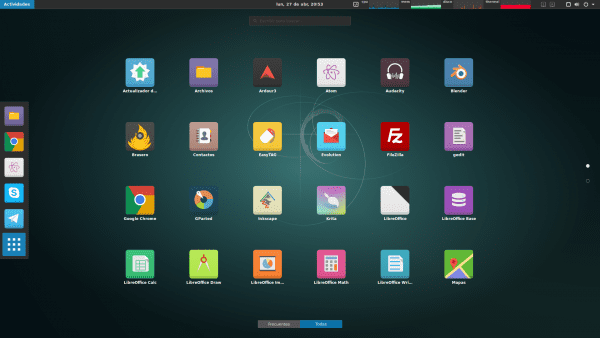
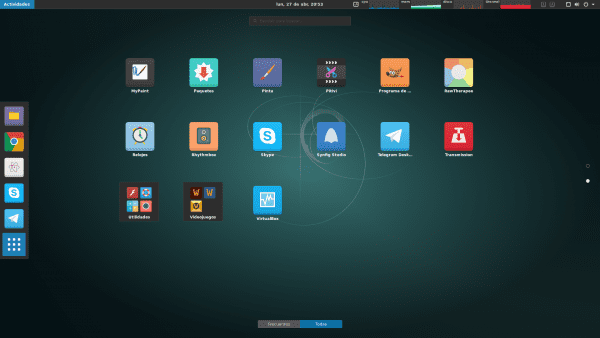
pour les favoris, plus
Il vous manque la configuration de la carte wifi !!
Tu me manques Vous devriez plutôt rendre grâce, le gars avec son testament publie un article sans frais et vous lui dites qu'il a disparu ...
Il ne se passe rien :). C'est vrai, manquant. Mais je n'ai pas de PC avec Wifi pour le tester. Je ne ferai jamais de guide sur des choses que je n'ai pas essayées sur de vrais PC. C'est pourquoi je ne mets pas non plus les pilotes AMD fermés, entre autres.
Quoi qu'il en soit, dans les commentaires, ils ont mis un lien vers un article sur le wiki Debian qui vous l'explique phénoménalement ^^.
Salutations.
Correct est l'étape qui manque de plus d'informations dans tout le monde Debian, je ne sais pas pourquoi cette étape est si compliquée et parce qu'elle est si peu expliquée et si nécessaire, le fait qu'elle ne soit pas libre ne signifie pas qu'elle doit être laissé de côté, c'est comme à l'utilisateur de souffrir.
Sur certains PC, vous pouvez rencontrer des problèmes de son avec Wine. Ne t'en fais pas! Exécutez les 3 commandes suivantes et vous le résoudrez au redémarrage:
su
echo "alias wine = 'PULSE_LATENCY_MSEC = 60 wine'" >> / etc / profile
sortie
Après le redémarrage, votre son fonctionnera parfaitement; D.
PS: Désolé de ne pas l'avoir inclus dans le guide, c'est arrivé à un ami en jouant à WoW après l'avoir publié!
Mise à jour: Wow, un problème similaire m'est arrivé dès le départ, mais ce que j'ai mentionné n'a pas fonctionné pour moi après un deuxième redémarrage. La solution finale consiste à modifier l'Exec du .desktop pour inclure PULSE_LATENCY_MSEC = 60. Allez ouvrir avec Gedit et mettre comme ceci (en remplaçant "lajto" par votre nom) chaque ligne:
Pour WoW:
gedit $ HOME / .local / share / applications / wow.desktop
Exec = sh -c "WINEDEBUG = -all PULSE_LATENCY_MSEC = 60 wine /home/lajto/.wow-folder/wow.exe -opengl"
Ou si vous utilisez NVIDIA (sans NVIDIA Optimus):
Exec = sh -c "WINEDEBUG = -all PULSE_LATENCY_MSEC = 60 __GL_THREADED_OPTIMIZATIONS = 1 vin /home/lajto/.wow-folder/wow.exe -opengl"
Pour Warcraft 3:
gedit $ HOME / .local / share / applications / warcraft3.desktop
Exec = sh -c 'WINEDEBUG = -all PULSE_LATENCY_MSEC = 60 wine "/home/lajto/.warcraft3-folder/Warcraft III.exe" -opengl'
Pour Warcraft 3 FT:
gedit $ HOME / .local / share / applications / warcraft3ft.desktop
Exec = sh -c 'WINEDEBUG = -all PULSE_LATENCY_MSEC = 60 wine "/home/lajto/.warcraft3-folder/Frozen Throne.exe" -opengl'
PS: Attention aux guillemets simples et doubles, ils ne doivent pas être stylisés!
Si pour une raison quelconque je décide de passer de disto et d'installer Debian, votre guide sera ma référence.
Au fait, apt-get n'est plus utilisé?
Merci! Et oui, il est toujours utilisé, mais le "-get" n'est pas nécessaire dans la plupart des cas: 3.
Salutations!
L'article est très complet * - * Je n'en doute pas une seconde, je télécharge Debian et l'installe sur un disque de 200 Go pour lui.
Salutations, j'ai du mal à installer des blocs de code. Soit comme ceci: apt-get install codeblocks, soit comme ceci: dpkg -i * .deb
Si vous spécifiez vos problèmes, je peux vous aider :).
Le problème survient après l'installation de Debian 8.
Quand j'exécute ces commandes: (apt-get install codeblocks) (sudo apt-get install codeblocks), j'obtiens ceci.
root @ msi: / home / msi # apt-get install codeblocks
Lecture de la liste des paquets ... Terminé
Créer une arborescence de dépendances
Lecture des informations d'état ... Terminé
Les blocs de code de package ne sont pas disponibles, mais sont référencés par un autre package.
Cela peut signifier que le package est manquant, est devenu obsolète ou
n'est disponible qu'à partir d'une autre source
Cependant, les packages suivants le remplacent:
codeblocks-commun
E: Le package 'codeblocks' n'a aucun candidat à l'installation
Je veux ajouter, je l'ai essayé par synaptic et j'obtiens ceci:
blocs de code:
Le package codeblocks n'a pas de version disponible, mais il existe dans la base de données.
Cela signifie généralement que le package a été mentionné dans une dépendance et n'a jamais été téléchargé, a été obsolète ou n'est pas disponible dans le contenu de sources.list
J'ai même mis le repo debian wheezy et rien.
Maintenant, lorsque je télécharge le programme depuis le site officiel, j'exécute les commandes correspondantes: dpkg -i * .deb
Je veux ajouter que je l'ai essayé avec la version stable et le test, avec les deux cela me pose le même problème.
J'ai compris:
Déballage des en-têtes wxsmith (13.12-1) ...
dpkg: les problèmes de dépendance empêchent les blocs de code de définir:
codeblocks dépend de libwxbase2.8-0 (> = 2.8.12.1); cependant:
Le paquet `libwxbase2.8-0 ′ n'est pas installé.
codeblocks dépend de libwxgtk2.8-0 (> = 2.8.12.1); cependant:
Le paquet `libwxgtk2.8-0 ′ n'est pas installé.
dpkg: erreur de traitement des blocs de code du package (–install):
problèmes de dépendance - non configurés
Réglage des blocs de code communs (13.12-1) ...
dpkg: problèmes de dépendance empêchant codeblocks-contrib de définir:
codeblocks-contrib dépend de libgamin0; cependant:
Le paquet `libgamin0 ′ n'est pas installé.
codeblocks-contrib dépend de libwxbase2.8-0 (> = 2.8.12.1); cependant:
Le paquet `libwxbase2.8-0 ′ n'est pas installé.
codeblocks-contrib dépend de libwxgtk2.8-0 (> = 2.8.12.1); cependant:
Le paquet `libwxgtk2.8-0 ′ n'est pas installé.
codeblocks-contrib dépend des blocs de code (= 13.12-1); cependant:
Le package `codeblocks 'n'est pas encore configuré.
dpkg: erreur de traitement du package codeblocks-contrib (–install):
problèmes de dépendance - non configurés
Définition de codeblocks-contrib-common (13.12-1) ...
dpkg: problèmes de dépendance empêchant la configuration de codeblocks-contrib-dbg:
codeblocks-contrib-dbg dépend de codeblocks-contrib (= 13.12-1); cependant:
Le package `codeblocks-contrib 'n'est pas encore configuré.
dpkg: erreur de traitement du package codeblocks-contrib-dbg (–install):
problèmes de dépendance - non configurés
dpkg: les problèmes de dépendance empêchent le réglage codeblocks-dbg:
codeblocks-dbg dépend des blocs de code (= 13.12-1); cependant:
Le package `codeblocks 'n'est pas encore configuré.
dpkg: erreur de traitement du package codeblocks-dbg (–install):
problèmes de dépendance - non configurés
dpkg: les problèmes de dépendance empêchent de définir codeblocks-libwxcontrib0:
codeblocks-libwxcontrib0 dépend de libwxbase2.8-0 (> = 2.8.12.1); cependant:
Le paquet `libwxbase2.8-0 ′ n'est pas installé.
codeblocks-libwxcontrib0 dépend de libwxgtk2.8-0 (> = 2.8.12.1); cependant:
Le paquet `libwxgtk2.8-0 ′ n'est pas installé.
dpkg: erreur de traitement du package codeblocks-libwxcontrib0 (–install):
problèmes de dépendance - non configurés
dpkg: problèmes de dépendance empêchant la configuration de codeblocks-wxcontrib-dev:
codeblocks-wxcontrib-dev dépend de codeblocks-libwxcontrib0 (= 13.12-1); cependant:
Le paquet `codeblocks-libwxcontrib0 ′ n'est pas encore configuré.
dpkg: erreur de traitement du package codeblocks-wxcontrib-dev (–install):
problèmes de dépendance - non configurés
dpkg: problèmes de dépendance empêchant le paramétrage de codeblocks-wxcontrib-headers:
codeblocks-wxcontrib-headers dépend de codeblocks-wxcontrib-dev (> = 13.12-1); cependant:
Le paquet `codeblocks-wxcontrib-dev 'n'est pas encore configuré.
codeblocks-wxcontrib-headers dépend de codeblocks-wxcontrib-dev (<= 2.8.12.1); cependant:
Le paquet `libwxbase2.8-0 ′ n'est pas installé.
libcodeblocks0 dépend de libwxgtk2.8-0 (> = 2.8.12.1); cependant:
Le paquet `libwxgtk2.8-0 ′ n'est pas installé.
dpkg: erreur de traitement du package libcodeblocks0 (–install):
problèmes de dépendance - non configurés
dpkg: des problèmes de dépendance empêchent de définir libwxsmithlib0:
libwxsmithlib0 dépend de libcodeblocks0 (= 13.12-1); cependant:
Le paquet `libcodeblocks0 ′ n'est pas encore configuré.
libwxsmithlib0 dépend de libwxbase2.8-0 (> = 2.8.12.1); cependant:
Le paquet `libwxbase2.8-0 ′ n'est pas installé.
libwxsmithlib0 dépend de libwxgtk2.8-0 (> = 2.8.12.1); cependant:
Le paquet `libwxgtk2.8-0 ′ n'est pas installé.
dpkg: package de traitement d'erreur libwxsmithlib0 (–install):
problèmes de dépendance - non configurés
dpkg: des problèmes de dépendance empêchent la configuration de wxsmith-dev:
wxsmith-dev dépend de libcodeblocks0 (= 13.12-1); cependant:
Le paquet `libcodeblocks0 ′ n'est pas encore configuré.
dpkg: package de traitement des erreurs wxsmith-dev (–install):
problèmes de dépendance - non configurés
dpkg: les problèmes de dépendance empêchent la configuration des en-têtes wxsmith:
wxsmith-headers dépend de wxsmith-dev (> = 13.12-1); cependant:
Le paquet `wxsmith-dev 'n'est pas encore configuré.
wxsmith-headers dépend de wxsmith-dev (<= 13.12-1); cependant:
Le paquet `codeblocks-dev 'n'est pas encore configuré.
codeblocks-headers dépend de codeblocks-dev (<< 13.12-1.1 ~); cependant:
Le paquet `codeblocks-dev 'n'est pas encore configuré.
dpkg: erreur de traitement du package codeblocks-headers (–install):
problèmes de dépendance - non configurés
dpkg: des problèmes de dépendance empêchent la configuration de libwxsmithlib0-dev:
libwxsmithlib0-dev dépend de wxsmith-dev (= 13.12-1); cependant:
Le paquet `wxsmith-dev 'n'est pas encore configuré.
dpkg: package de traitement d'erreur libwxsmithlib0-dev (–install):
problèmes de dépendance - non configurés
Traitement des déclencheurs pour le menu (2.1.47) ...
Traitement des déclencheurs pour shared-mime-info (1.3-1) ...
Type de média inconnu dans le type «tout / tout»
Type de média inconnu dans le type «tous / tous les fichiers»
Type de support inconnu dans le type 'uri / mms'
Type de support inconnu dans le type 'uri / mmst'
Type de support inconnu dans le type 'uri / mmsu'
Type de média inconnu dans le type 'uri / pnm'
Type de média inconnu dans le type 'uri / rtspt'
Type de média inconnu dans le type 'uri / rtspu'
Traitement des déclencheurs pour desktop-file-utils (0.22-1) ...
Traitement des déclencheurs pour les menus gnome (3.13.3-6) ...
Traitement des déclencheurs pour le support mime (3.58) ...
Traitement des déclencheurs pour hicolor-icon-theme (0.13-1) ...
Traitement des déclencheurs pour man-db (2.7.0.2-5) ...
Des erreurs ont été rencontrées lors du traitement:
blocs de code
codeblocks-contribution
codeblocks-contrib-dbg
blocs de code-dbg
blocs de code-libwxcontrib0
blocs de code-wxcontrib-dev
blocs de code-wxcontrib-en-têtes
libcodeblocks0
libwxsmithlib0
wxsmith-dev
wxsmith-en-têtes
codeblocks-dev
codeblocks-en-têtes
libwxsmithlib0-dev
root @ msi: / home / msi / Téléchargements / debian-stable / amd64 #
Debian et sa stabilité ... ¬¬
Synaptic vous l'a dit clairement: le package codeblocks n'a pas de version disponible, mais il existe dans la base de données.
J'enquêtais un peu et ils m'ont dit ceci: "depuis l'amont ils n'ont pas mis à jour vers la version 3 de wxwidgets", je ne sais pas ce que ça a à voir avec ça.
Les packages Deb me posent des problèmes lors de l'installation à partir de dpkg. Si vous l'installez graphiquement, en faisant un clic droit et en ouvrant avec "Installer le package", cela devrait fonctionner pour vous ^^. Sinon ... Il y a très probablement des packages requis qui n'existent pas dans les référentiels ou qui n'ont pas la bonne version.
Essayez-le et dites-moi.
J'ai essayé en mode graphique, j'obtiens l'erreur suivante:
Échec de l'installation des fichiers
<> Ne prend pas en charge cette action.
le paquet codeblocks est pour sid pour une raison quelconque, ils l'ont pris de jessie https://packages.debian.org/search?keywords=codeblocks&searchon=names&suite=all§ion=all&sourceid=mozilla-search
si vous ajoutez le repo sid (lisez sur apt-pinning) vous pourrez l'installer
@Raul P vous ne pourrez pas installer Codeblock tout de suite pour deux raisons:
1.- Codeblock n'est pas disponible pour Jessie, c'est pourquoi les messages lorsque vous essayez de l'installer par apt-get et qu'il n'apparaît pas non plus dans Synaptic.
2.- Le codeblock pour wheezy-backports et SID a été compilé à l'aide de libwxbase-2.8 et libwxgtk-2.8, versions qui dans Jessie sont respectivement libwxbase-3.0 et libwxgtk-3.0, les changements dans les deux packages sont si importants qu'il est impossible de compilez avec succès Codeblock et donc il n'a pas été inclus dans Jessie et peut-être en amont vous ne pourrez pas non plus l'utiliser, car Codeblock n'a pas encore été modifié pour être utilisé avec ces nouvelles bibliothèques.
Salut
La même chose m'est arrivée aussi, dans debian 8 les bibliothèques 3.0 wx viennent, mais pas celles 2.8.
solution:
J'ai pris les paquets deb des bibliothèques 2.8 qui viennent dans debian 7 et les ai installés. Et maintenant, les blocs de code fonctionnent pour moi dans debian 8.
salutations
Jean
Je pense que je dois ajouter "deb multimedia" à la liste des dépôts dans le guide à côté des "mises à jour proposées".
Les référentiels deb-multimedia sont en fait inutiles pour l'utilisation normale de la distribution, pratiquement tous les codecs sont pris en charge, à l'exception de certaines options propriétaires. Donc, à moins que vous n'ayez besoin d'un programme qui ne soit pas dans le référentiel principal (il y en a peu en fait), vous n'en aurez pas besoin.
En ce qui concerne les mises à jour proposées, il s'agit d'un référentiel de test pour les mises à jour ponctuelles de Debian ou pour les mises à jour proposées par les développeurs qui ont besoin de tests avant d'être poussées dans l'archive principale. La vérité est qu'ils sont assez peu nombreux la plupart du temps, et vous pouvez les voir ici https://release.debian.org/proposed-updates/stable.html
Eh bien et les référentiels de sécurité ?? je ne les vois pas
ummm je les ai déjà vus je les ai déjà vus
Excellent! Merci pour le partage, j'ai déjà enregistré votre guide dans mon DD. Salutations.
Excellent guide, merci d'avoir pris la peine de le faire.
Bonjour, grand guide. Je pense passer à debian 8, ou aller à LMDE2, pour me sauver du travail, mais j'ai des doutes sur la façon d'installer popcorn time, j'ai cherché sur Internet et je ne trouve que la méthode d'utilisation du ppa d'ubuntu 14.04 .. .
Grand travail!
Eh bien, ce n'est pas du tout difficile, allez simplement sur la page popcorntime.io, téléchargez le fichier pour Linux, décompressez le fichier et exécutez simplement l'exécutable. Mais si vous voulez avoir une icône et un fichier sur votre système, il vous suffit de créer un fichier .desktop (il y a de nombreux tutoriels ici sur cette page à ce sujet afin que vous puissiez vous guider) et c'est tout, vous l'avez comme si c'était une application officielle, pour moi travaille pour moi jusqu'à présent.
Salutations.
Merci beaucoup!!! J'y travaille déjà !!
Vous êtes allé trop loin avec le guide, excellent travail. Je pensais l'installer avec xfce mais je vais donner une chance à gnome avec vos astuces
Merci pour l'article ,. C'est un guide très complet qui ira très bien pour moi.
Très bon guide lajto très instructif exactement ce que je cherchais
Excelent travail. Je n'ai cependant pas le temps de me consacrer à Debian.
oups, je me souviens de ma passion pour linux, j'ai beaucoup appris avec manjaro et opensuse. Mais travaille déjà les derniers semestres de la carrière UBUNTU et consomme du contenu.
Quoi qu'il en soit, excellent post, mais j'ai laissé les réglages manuels derrière (juste les bases).
Merci pour le manuel de configuration, j'ai juste une question, comment puis-je faire en sorte que Nautilus (Fichiers) me montre le fichier de la barre de menu, édite, visualise et ainsi de suite? Cordialement
Autant que je sache, ce n'est pas possible. Les options Nautilus sont en cliquant sur "Fichiers" (qui apparaît à droite de "Activités" dans la barre supérieure) et sur les trois lignes horizontales en haut à droite de l'interface du programme. Peut-être qu'il y a ce que vous cherchez :).
Le guide est très bien, mais en peu de temps vous vous plaindrez à nouveau que vous avez un logiciel obsolète, donc je ne sais pas pourquoi vous passez à Debian.
S'il vous plaît pouvez-vous faire une des façons de configurer le pilote wifi Broadcom, c'est le seul problème que j'ai. S'il vous plait …
https://wiki.debian.org/es/wl
Téléchargez ceci ... bcmwl-kernel-source_6.30.223.248 + bdcom-0ubuntu1_amd64.deb et s'il ne le donne pas, essayez une autre version ou recherchez-le sous bcmwl.deb. Cordialement
Excellent article, bien plus complet que le mien!
Toutes nos félicitations…
parabens. excellent artigo sur debian 8.
Il semble que si vous avez étudié tout cela de manière très approfondie, votre entrée est très complète, mais il y a quelque chose que je n'ai pas trouvé, il y a quelques heures j'ai mis à jour depuis le terminal sur 7 (en fait, je n'ai pas vu quels paquets allaient être mis à jour, il suffit de taper), eh bien, le Quoi qu'il en soit, il avait le panneau gnome sur 7, et il a été conservé avec 8 (cela commence à ressembler à win ...), mais il ne me laisse pas entrer avec le " système par défaut ", il charge juste l'image d'arrière-plan du bureau, mais rien d'autre, parmi ce que vous avez étudié, y a-t-il quelque chose à ce sujet?
Je ne recommande pas de mettre à jour une version précédente de Debian; Je préfère le faire en formatant le disque dur et en l'installant à nouveau, cela fonctionnera toujours mieux :).
Salutations.
pas de solution à partir d'aujourd'hui? XD. La même chose m'est arrivée, mieux une installation complète de DVD, le seul moyen. la seule chose qui m'a pris était le Classic Gnome. -.- '
Quel plaisir d'installer Debian
Wow, je suis impressionné et un peu dépassé de le nier xD. Je pensais changer eOS en Debian pour une question personnelle (que je ne vais pas commenter maintenant xD) et après avoir fait des installations des différents bureaux et des tests, j'ai décidé que Debian était toujours "trop" (trop spartiate aussi inflexible, trop "Difficile", aussi en général xD) pour moi et j'ai décidé d'utiliser LMDE Cinnamon.
Ce tutoriel, bien que cela me prenne un certain temps, met Debian (gnome Debian) dans mon viseur xD.
Je sais que c'est trop demander après ce travail (que je vous remercie beaucoup) xD, mais pourriez-vous me dire (personnellement ou à travers comment partager avec d'autres) quelques astuces ou un endroit pour consulter un guide similaire à tout ce que vous dites ici pour faire une personnalisation mais dans ce cas de xfce (est-ce que ça vient de l'élémentaire il me semble quelque chose d'horrible xD)?
PS: Mon équipe est un ordinateur portable Core 2 duo T8100, 4 Go de RAM et un nvidia 8600gs actuellement régi par eOS, recommandez-vous d'utiliser gnome au lieu de xfce comme je l'avais en tête? est que pour moi qu'un OS est aspiré comme ça sans rien faire près de 500 mégaoctets de ram me semble une aberration (de l'ordinateur du travail avec windows il mange 1,71gb et déjà si ça hallucine xD). Et je veux aussi tester sur un lg x120 (un netbook atom).
Si vous me demandez si je recommande GNOME, bien sûr. Je trouve que c'est un environnement très élégant avec des approches très réussies de la simplicité et du confort. Il existe des extensions pour rendre vos lanceurs préférés toujours visibles et même les déposer, de sorte que cela ressemble à MAC / elementaryOS / XFCE. Si vous aimez ce style, vous pouvez le mettre parfaitement comme ça :).
Guide génial!
Peut-être un peu complexe, mais c'est ce qui le rend si complet.
Personnellement, j'utilise debian pour la plupart de mes serveurs et je cherchais un guide de ce type pour pouvoir les optimiser à 100%, mais pour l'utilisateur typique, c'est parfait.
Félicitations.
Excellent guide.
Je vous le demande, mon moniteur est de 1900 × 1200 et la résolution la plus élevée qui me donne une option est de 1600X1200, que puis-je faire.
Salutations.
Essayez de l'exécuter dans un terminal:
xrandr -s 1900 × 1200
Pour compléter (la même chose m'est arrivée et j'ai demandé à Google)
http://superuser.com/questions/716795/how-to-adjust-the-screen-resolution-in-debian
Cela fonctionne parfaitement. La seule chose qu'il ne dit pas est de savoir comment connaître l'ID du moniteur, mais si vous exécutez xrandr sans paramètres, il sort. Dans mon cas, ce n'était pas VGA1 mais LVDS.
IMPRESSIONNANT POST !!!
Merci beaucoup. On voit qu'il est fait avec beaucoup de soin et de dévouement.
Je vais le tester sur mon ordinateur portable.
Vraiment merci beaucoup!!!
Merci à toi, Giskard. Tout ce que vous me dites;).
En fin de compte, j'ai choisi LMDE2 (pour d'autres raisons) mais votre guide m'a quand même aidé.
Félicitations, excellent guide, vous êtes une chose sérieuse ...
J'ai peu sur Linux, environ 4 mois, actuellement j'ai Mint avec xfce car j'ai un tour un peu petit, i3 à 2.2 et 2G de Ram, j'adorerais essayer Debian (en fait, l'attention m'appelle beaucoup) mais je Je ne sais pas s'il le supporte et si je tire à droite (même Mint devient soudainement un peu lent)
J'espère l'essayer bientôt
Encore une fois, félicitations pour le guide
salutations
Impressionnant, excellent guide, j'ai peu sur Linux, environ 4 mois et j'utilise Mint, cela me donne envie d'essayer Debian même si je ne sais pas si mes genoux peuvent le tenir car il a un i3 à 2.1 et 2 Go de RAM, même avec Mint il y a des moments où ça va un peu lentement
J'espère bientôt pouvoir l'essayer et encore, félicitations
Bien sûr, j'ai Debian 8 sur mon PC avec 1 Go de RAM et Intel Celeron (1 cœur) et c'est stable.
Je vais l'essayer, avec quel bureau l'avez-vous?
Merci je suivrai
Très bon guide 🙂 J'aime voir que nous ne les faisons que sur Ubuntu (ne le prenez pas mal, je veux cette distribution mais ils oublient beaucoup Debian: p).
Merci @Lajto formidable Article très détaillé, dommage que je n'utilise pas gnome xD… pour les signets !!!
Très bon travail. Merci pour l'analyse et pour les captures
Quel boulot, je pensais que le parchemin n'était jamais fini, j'ai failli casser la roue: O
Merci beaucoup pour l'explication détaillée, vraiment merci beaucoup !! 🙂
Je n'ai pas vu de guide sur Debian comme ça depuis longtemps. Cela donne toujours envie de revenir à Debian. Son installation un peu plus laborieuse, mais le résultat est une tranquillité totale.
@Lajto, n'avez-vous pas essayé à la place de wine / playonlinux, d'exécuter les jeux sur une machine virtuelle kvm / qemu?
(PlayOnLinux définit simplement Wine pour des jeux spécifiques, donc c'est en fait le même xD)
A propos de la machine virtuelle ... Non, je n'ai jamais essayé, mais une machine virtuelle aura toujours des performances inférieures à celles du PC: S ...
@Lajto :
Excellent article, très utile. Merci.
J'ai déjà Debian 8 installé, comme pour Chrome, quelle extension recommandez-vous pour télécharger des vidéos. J'ai installé FVD Video Downloader mais cela ne fonctionne pas pour les vidéos Youtube, quelqu'un connaît une alternative à DownloadHelper qui fonctionne bien dans Chromium.
Salutations.
youtube-dl ou smtube (depuis smplayer)
Ils ne sont pas dans Chromium mais des programmes indépendants. Regarde-les.
Merci Giskard. J'ai déjà téléchargé les deux, voici du bon matériel sur les deux outils, youtube-dl va être très bon.
salutations
Salut Lajto. Je vous félicite pour votre travail méticuleux, étendu et complet, que j'ai suivi pas à pas avec le résultat que maintenant j'ai un système prêt et fonctionnel. J'aime Gnome Shell.
Je ne sais pas ce que j'ai fait de mal car maintenant, lorsque je fais une mise à jour, cela me donne cette erreur:
«Tous les packages sont à jour.
W: entrée sources.list en double http://dl.google.com/linux/chrome/deb/ Paquets amd64 stables / main (/var/lib/apt/lists/dl.google.com_linux_chrome_deb_dists_stable_main_binary-amd64_Packages)
W: entrée sources.list en double http://dl.google.com/linux/chrome/deb/ Paquets i386 stables / main (/var/lib/apt/lists/dl.google.com_linux_chrome_deb_dists_stable_main_binary-i386_Packages)
W: Vous devrez peut-être exécuter "apt-get update" pour corriger ces problèmes "
Si j'ouvre ma liste de sources, les référentiels décrits sur ce site apparaissent:
«Deb http://ftp.es.debian.org/debian/ Jessie contrib principale non gratuite
deb-src http://ftp.es.debian.org/debian/ Jessie contrib principale non gratuite
deb http://security.debian.org/ jessie / met à jour la contribution principale non gratuite
deb-src http://security.debian.org/ jessie / met à jour la contribution principale non gratuite
jessie-updates, précédemment connu sous le nom de `` volatile ''
deb http://ftp.es.debian.org/debian/ jessie-updates contribution principale non gratuite
deb-src http://ftp.es.debian.org/debian/ jessie-updates contribution principale non gratuite
jessie-backports, précédemment sur backports.debian.org
deb http://ftp.es.debian.org/debian/ jessie-backports contrib principale non libre
deb-src http://ftp.es.debian.org/debian/ jessie-backports contrib principal non-libre »
Sinon, tout fonctionne parfaitement. Merci et salutations.
Ce n'est pas une erreur, ce qui se passe simplement est que le référentiel Google apparaît 2 fois (pas nécessairement dans sources.list, il peut être parfaitement dans /etc/apt/sources.list.d/google.list). Ce n'est rien de mal, ça te dit juste.
Salutations, je suis heureux que le guide vous ait servi! ; RÉ
Merci Lajto.
J'aimerais pouvoir lire les travaux que vous publiez.
Salutations.
Merci beaucoup pour ce tutoriel.
Cela est allé comme de la soie pour moi.
J'ai fait deux installations l'une sur un netbook avec xfce et l'autre sur un ordinateur portable puissant avec gnome.
Que s'est-il passé, car dans xfce, je n'avais qu'à installer gedit avant de pouvoir l'utiliser et tout allait bien.
Dans l'autre, je n'ai pas détecté la carte wifi dans l'installation donc j'ai utilisé le câble.
Dans le premier démarrage au début, il m'a averti "firmaware: n'a pas réussi à charger iwlwifi-2030-6.ucode".
Donc, une fois le démarrage terminé, je suis allé dans le gestionnaire de paquets et j'ai recherché "iwlwifi", installez le paquet, redémarrez et le wifi fonctionne parfaitement.
PS Un des meilleurs tutoriels Linux de loin. Salutations Merci
Merci beaucoup Hagen ^^. Je suis content que cela vous serve: P.
Mieux vaut un partitionnement manuel du disque, avec au moins 3 partitions: / var / tmp et / que d'utiliser tout le disque de l'installation, même ainsi, celui que vous avez marqué est un excellent travail, bye
Quel morceau de guide Dieu, peu importe ce que vous avez fait, partenaire Lajto, c'est un luxe d'avoir ce guide à portée de main car il est expliqué de A à Z, je vous félicite pour cette belle contribution à la communauté.
Très bon tutoriel, pour quand debian avec XFCE. Cordialement
Je n'utilise pas XFCE et je ne guide pas les choses que je n'ai pas essayées 🙂 [voyons, j'ai utilisé XFCE plusieurs fois, ce que je veux dire, c'est que je n'ai pas utilisé Debian 8 avec XFCE]. Quoi qu'il en soit, lors de l'installation, choisissez XFCE au lieu de GNOME et configurez XFCE au lieu de GNOME, en remplaçant les programmes GNOME par ceux que vous aimez de XFCE.
Salutations ^^.
L'un des meilleurs guides que j'ai vu, en fait le meilleur, je suis fan de Debian et des versions stables, alors maintenant pour installer et suivre les étapes de configuration, Félicitations et merci pour tout le temps que vous avez consacré au Guide.
Je l'utilise déjà et il vole sur mon ancien ordinateur! brillant
Je vous remercie beaucoup pour l'info!
Salut.
Après avoir installé Debian, il s'avère que je ne peux pas mettre d'accents de la manière habituelle, puisque chaque fois que je l'essaye, j'obtiens de cette façon:
´a ´e ´je
Autrement dit, toujours devant le personnage, et non dessus. Le reste des personnages semble fonctionner correctement. La disposition du clavier est "espagnol". Quelqu'un saurait-il ce qui est dû?
Lajito, excellent travail. !! Toutes nos félicitations!!
Cela m'arrive exactement de la même manière qu'à vous. Quelqu'un sait-il comment y remédier? Cordialement
Essayez d'abord avec:
sudo apt supprimer uim-common
Sinon, lisez la réponse que j'ai publiée ci-dessous. J'espère que cela peut vous aider. 🙂
JE T'AIME!
Merci Jan, cela a fonctionné pour moi en tirant sudo apt pour supprimer libuim-data libuim-custom2 libuim-scm0 dans le terminal.
Salutations.
Ça m'est arrivé aussi, je vois que je n'étais pas le seul xD. Avez-vous installé un programme appelé "Méthode d'entrée"? En désinstallant un paquet appelé uim (ou quelque chose comme ça), je l'ai corrigé. Regardez pour voir :).
En commentant cela, j'ai jeté un coup d'œil à l'article et j'ai vu que vous aviez désinstallé ce qui suit:
sudo apt supprimer libuim-data libuim-custom2 libuim-scm0
Lors de la désinstallation, j'ai eu une erreur d'écriture sur le disque (je sais que j'avais des secteurs défectueux) et je n'ai pas pu m'empêcher de redémarrer le système.
Une fois à l'intérieur, j'ai vérifié que les accents étaient toujours les mêmes, j'ai donc réessayé avec:
sudo apt supprimer libuim-data libuim-custom2 libuim-scm0
Comme ils étaient déjà désinstallés, le système m'a demandé de faire une "suppression automatique". Une fois cela fait, j'ai remarqué que l'un des paquets qui allait être supprimé était le "uim-common", je crois m'en souvenir.
Après cela, tout fonctionne bien, alors faites peut-être simplement un:
sudo apt supprimer uim-common
J'espère que quelqu'un d'autre l'utilisera. Merci pour votre aide, Lajto. 🙂
Merci beaucoup Jan. La désinstallation du paquet uim-common est bien meilleure que ce que j'ai mis dans le guide :).
Merci à vous, Lajto, qui avez fait un guide impressionnant.
Juste par curiosité, j'ai essayé à nouveau, et oui, supprimez simplement le "uim-common".
Cela m'est arrivé aussi mais avec l'idée de Jan, cela a été résolu sauf dans un programme qui n'est pas dans le guide (qTodoTxt)
J'apprécierais toute idée sur la façon de commencer à enquêter sur ce qui ne va pas avec la configuration de ce programme.
Merci et je ne me lasse pas de vous remercier pour votre travail, qui s'avère être d'une grande aide, non seulement en tant que guide, mais aussi pour apprendre à connaître mon système.
Merci pour votre contribution frère, vous m'avez sauvé la vie áéíóú merci, si quelqu'un peut m'aider à supprimer mon message, je saurai remercier l'administrateur ..!
super le tuteur, c'est luxueux, la seule chose que je ne peux pas faire c'est de bloquer l'ordinateur ou de laisser les réseaux allumés quand je ferme l'écran de mes genoux, toute option ???
Bien! J'ai un doute, dans debian jessie postgresql est déjà installé par défaut, eh bien la requête est la suivante, comment puis-je faire un (démarrer le service postgresql) ou réattribuer un mot de passe à postgres, pour quand faire le «su postgres» je peut accéder, créer un utilisateur> mot de passe et DB?
PS: je viens d'ubuntu, et toutes les commandes pour gérer les postgres depuis le terminal ne fonctionnent pas pour moi 🙁
Très simple! Suivez les étapes suivantes:
sudo systemctl active postgresql
sudo systemctl démarrer postgresql
sudo -u postgres psql postgres
\ password postgres
Quittez en appuyant sur Ctrl + D
Pour créer une base de données appelée test:
sudo -u postgres createdb test
Pour vous y connecter en utilisant psql:
sudo -u postgres psql -d test
Salutations! =)
Excellent tutoriel! Il y a quelques jours, j'ai utilisé ce guide, lorsque j'ai installé sur une autre machine Debian Jessie. Je vous félicite pour votre dévouement et votre précision!
Un tutoriel très clair, merci beaucoup tout fonctionne parfaitement.
Salutations.
Mes remerciements pour ce superpost
J'ai installé différentes distributions Linux à plusieurs reprises, mais à la fin j'ai toujours fini par la quitter à cause du surmenage et du manque de temps.
Il y a quelques jours et maintenant que je suis plus libre et que je veux retrouver mon goût pour le bricolage, j'ai décidé de le réinstaller et quand j'ai choisi ce que je me disais, pourquoi pas Debian, si c'est la base de tant de distributions? Et me voici.
Votre message est déjà dans mon Evernote en tant que référence et cela m'aide beaucoup et cela durera plusieurs jours, mais il est très clair et utile, et il semble également que cela ait été très travaillé.
J'ai donc commencé un chemin que nous verrons où cela se termine.
Mes félicitations et merci, vous avez un fan.
Bonjour, très bon message, je vous remercie, mais je dois dire qu'il y a des problèmes dans les anciennes cartes nvidia avec les pilotes Legacy, elles ne peuvent pas être installées dans debian 8, même si j'ai suivi les étapes du site wiki ou archilinux de Nvidia- pilote Je ne pouvais pas toujours lancer une erreur dans Xorg.conf.
N'essayez pas d'installer nvidia-config ou les paramètres qui mènent à un conflit de paquet, il est donc préférable de rester dans Wheezy, si vous avez des suggestions, je l'apprécierais beaucoup. Je vous remercie
Mos Xorg.0.log
[18.040 XNUMX]
Serveur X.Org X 1.16.4
Date de sortie: 2014-12-20
[18.040] X Protocol version 11, révision 0
[18.040] Construire le système d'exploitation: Linux 3.16.0-4-amd64 x86_64 Debian
[18.040] Système d'exploitation actuel: Linux hellium 3.16.0-4-amd64 # 1 SMP Debian 3.16.7-ckt9-3 ~ deb8u1 (2015-04-24) x86_64
[18.040] Ligne de commande du noyau: BOOT_IMAGE = / boot / vmlinuz-3.16.0-4-amd64 root = UUID = 3460eecb-53ff-4256-88b0-a89796c63cc4 ro quiet
[18.040] Date du build: 11 février 2015 12:32:02
[18.040] xorg-serveur 2: 1.16.4-1 (http://www.debian.org/support)
[18.040] Version actuelle de pixman: 0.32.6
[18.040] Avant de signaler des problèmes, vérifiez http://wiki.x.org
pour vous assurer que vous disposez de la dernière version.
[18.040] Marqueurs: (-) sondé, () à partir du fichier de configuration, (==) réglage par défaut,
(++) depuis la ligne de commande, (!!) avis, (II) informationnel,
Avertissement (WW), erreur (EE), (NI) non implémenté, (??) inconnu.
[18.040] (==) Fichier journal: "/var/log/Xorg.0.log", heure: dim 10 mai 01:31:05 2015
[18.041] (==) Utilisation du répertoire de configuration système "/usr/share/X11/xorg.conf.d"
[18.041] (==) Aucune section de mise en page. Utilisation de la première section Écran.
[18.041] (==) Aucune section d'écran disponible. Utilisation des valeurs par défaut.
[18.041 XNUMX] () | -> Écran «Section écran par défaut» (0)
[18.041 XNUMX] () | | -> Moniteur «»
[18.041] (==) Aucun périphérique spécifié pour l'écran "Default Screen Section".
Utilisation de la première section de périphérique répertoriée.
[18.042 XNUMX] () | | -> Appareil «Mon GPU»
[18.042] (==) Aucun moniteur spécifié pour l'écran "Section d'écran par défaut".
Utilisation d'une configuration de moniteur par défaut.
[18.042] (==) Ajout automatique d'appareils
[18.042] (==) Activation automatique des appareils
[18.042] (==) Ajout automatique de périphériques GPU
[18.042] (WW) Le répertoire "/ usr / share / fonts / X11 / cyrillic" n'existe pas.
[18.042] Entrée supprimée du chemin de police.
[18.042] (==) FontPath défini sur:
/ usr / share / fonts / X11 / misc,
/ usr / share / fonts / X11 / 100dpi /: non mis à l'échelle,
/ usr / share / fonts / X11 / 75dpi /: non mis à l'échelle,
/ usr / share / fonts / X11 / Type1,
/ usr / share / fonts / X11 / 100dpi,
/ usr / share / fonts / X11 / 75dpi,
intégrés
[18.042] (==) ModulePath défini sur "/ usr / lib / xorg / modules"
[18.042] (II) Le serveur s'appuie sur udev pour fournir la liste des périphériques d'entrée.
Si aucun périphérique n'est disponible, reconfigurez udev ou désactivez AutoAddDevices.
[18.042] (II) Magie du chargeur: 0x7f8a8088dd80
[18.042] (II) Versions du module ABI:
[18.042] Émulation X.Org ANSI C: 0.4
[18.042] Pilote vidéo X.Org: 18.0
[18.042] Pilote X.Org XInput: 21.0
[18.042] Extension du serveur X.Org: 8.0
[18.042] (II) xfree86: Ajout d'un périphérique drm (/ dev / dri / card0)
[18.044] (-) PCI: * (0: 1: 0: 0) 10de: 01d3: 1682: 227e rev 161, Mem @ 0xe0000000 / 16777216, 0xd0000000 / 268435456, 0xe1000000 / 16777216, BIOS @ 0x ????? ??? / 131072
[18.044] (II) LoadModule: "glx"
[18.045] (II) Chargement de /usr/lib/xorg/modules/linux/libglx.so
[18.071] (II) Module glx: vendor = »NVIDIA Corporation»
[18.071] compilé pour 4.0.2, version du module = 1.0.0
[18.071] Classe de module: Extension de serveur X.Org
[18.071] (II) Module NVIDIA GLX 340.65 mar 2 décembre 09:10:06 PST 2014
[18.071] (II) LoadModule: "nvidia"
[18.071] (II) Chargement de /usr/lib/xorg/modules/drivers/nvidia_drv.so
[18.072] (II) Module nvidia: vendor = »NVIDIA Corporation»
[18.072] compilé pour 4.0.2, version du module = 1.0.0
[18.072] Classe de module: pilote vidéo X.Org
[18.072] (II) Pilote NVIDIA dlloader X 340.65 Mar 2 décembre 08:47:36 PST 2014
[18.072] (II) Pilote unifié NVIDIA pour tous les GPU NVIDIA pris en charge
[18.072] (++) en utilisant le numéro VT 7
[18.074] (II) Chargement du sous-module «fb»
[18.074] (II) LoadModule: "fb"
[18.074] (II) Chargement de /usr/lib/xorg/modules/libfb.so
[18.074] (II) Module fb: vendor = »Fondation X.Org»
[18.074] compilé pour 1.16.4, version du module = 1.0.0
[18.074] Classe ABI: émulation X.Org ANSI C, version 0.4
[18.074] (WW) Symbole non résolu: fbGetGCPrivateKey
[18.074] (II) Chargement du sous-module «wfb»
[18.074] (II) LoadModule: "wfb"
[18.074] (II) Chargement de /usr/lib/xorg/modules/libwfb.so
[18.075] (II) Module wfb: vendor = »Fondation X.Org»
[18.075] compilé pour 1.16.4, version du module = 1.0.0
[18.075] Classe ABI: émulation X.Org ANSI C, version 0.4
[18.075] (II) Chargement du sous-module «ramdac»
[18.075] (II) LoadModule: "ramdac"
[18.075] (II) Module «ramdac» déjà intégré
[18.075] (WW) NVIDIA (0): le GPU NVIDIA GeForce 7300 SE / 7200 GS installé dans ce
[18.075] (WW) NVIDIA (0): le système est pris en charge via NVIDIA 304.xx Legacy
[18.075] (WW) NVIDIA (0): pilotes. Veuillez visiter
[18.075] (WW) NVIDIA (0): http://www.nvidia.com/object/unix.html pour plus d'
[18.075] (WW) NVIDIA (0): informations. Le pilote NVIDIA 340.65 ignorera cela
[18.075] (WW) NVIDIA (0): GPU. Sonde continue ...
[18.075] (EE) Aucun périphérique détecté.
[18.075] (EE)
Erreur de serveur fatale:
[18.075] (EE) aucun écran trouvé (EE)
[18.075] (EE)
Veuillez consulter le support de la Fondation X.Org
at http://wiki.x.org
de l'aide.
[18.075] (EE) Veuillez également vérifier le fichier journal dans "/var/log/Xorg.0.log" pour plus d'informations.
[18.075] (EE)
J'ai un Nvidia Ge Force 7200 GS / 7300 SE et Debian ne prend plus en charge ces graphiques. Peut-être manque d'argent. Cependant, les pilotes «nouveaux» remplacent effectivement la fonction du Nvidia. J'ose dire cela presque aussi efficacement ou mieux. Je parle de mon ordinateur et de Debian 8 Jessie Xfce, d'où j'édite en ce moment.
Ce n'est pas que Debian ne supporte pas ces cartes. C'est que Nvidia a mis ces cartes en héritage et ne développe pas de nouveaux pilotes compatibles avec les nouveaux noyaux Xorg et Linux.
Chaque carte héritée doit maintenant utiliser nouveau, même histoire avec AMD / ATI.
@Elio Ce qui vous est arrivé est une "erreur de couche 8" populaire pour ceux qui ont NVIDIA et utilisent Debian.
Premièrement: en utilisant les instructions d'installation et de configuration de Nvidia du wiki Arch Debian, ce n'est pas la chose la plus exacte que vous puissiez faire, c'est à cela que sert le wiki Debian. Si vous pouvez installer nvidia-settings et nvidia-xconfig, il vous suffit de savoir quels paquets installer réellement dans Debian. Plus d'informations sur le wiki Debian.
https://wiki.debian.org/NvidiaGraphicsDrivers
Deuxièmement: votre carte Nvidia 7300/7200 est toujours prise en charge dans Debian 8, puisque vous pouvez installer le pilote 304.125 qui prend parfaitement en charge cette carte. Il vous suffit de faire:
sudo apt-get install nvidia-legacy-304xx-driver libgl1-nvidia-legacy-304xx-glx nvidia-legacy-304xx-kernel-dkms xserver-xorg-video-nvidia-legacy-304xx nvidia-settings-legacy-304xx nvidia- xconfig
Ensuite, faites sudo nvidia-xconfig et avec ces commandes, votre carte NVIDIA fonctionnera dans Debian, redémarrez simplement, utilisez nvidia-settings et c'est tout 😀
Merci d'avoir répondu si rapidement. Erreur de couche 8? Je vais me renseigner. J'ai utilisé le Nvidia-detect et il me dit que ce que je dois installer sont les pilotes Legacy. Donc mon erreur a été de ne pas mettre du tout Legacy-304xx
sudo apt-get install
pilote nvidia-legacy-304xx
libgl1-nvidia-héritage-304xx-glx
nvidia-legacy-304xx-noyau-dkms
xserver-xorg-vidéo-nvidia-héritage-304xx
nvidia-settings-legacy-304xx nvidia-xconfig
Merci @YUkiteru
Merci d'avoir répondu si rapidement. Erreur de couche 8? Je vais me renseigner. J'ai utilisé le Nvidia-detect et il me dit que ce que je dois installer sont les pilotes Legacy. Donc mon erreur a été de ne pas mettre du tout Legacy-304xx
sudo apt-get install
pilote nvidia-legacy-304xx
libgl1-nvidia-héritage-304xx-glx
nvidia-legacy-304xx-noyau-dkms
xserver-xorg-vidéo-nvidia-héritage-304xx
nvidia-settings-legacy-304xx
nvidia-xconfig-legacy-304xx -> D'accord?
Merci @YUkiteru
Bonjour, je ne démarre pas mon et je continue à recevoir le même message dans mon xorg.0.log et mon écran noir. Merci pour votre appui
nvidia-xconfig: fichier de configuration X généré par nvidia-xconfig
nvidia-xconfig: version 340.46 (buildd @ brahms) mar 7 octobre 08:00:32 UTC 2014
Section « Layout du serveur »
Identifiant «Layout0»
Écran 0 «Écran 0» 0 0
InputDevice «Keyboard0» «CoreKeyboard»
InputDevice "Mouse0" "CorePointer"
EndSection
Section «Fichiers»
EndSection
Section « Appareil d'entrée »
# generated from default
Identifier "Mouse0"
Driver "mouse"
Option "Protocol" "auto"
Option "Device" "/dev/psaux"
Option "Emulate3Buttons" "no"
Option "ZAxisMapping" "4 5"
EndSection
Section « Appareil d'entrée »
# generated from default
Identifier "Keyboard0"
Driver "kbd"
EndSection
Section «Moniteur»
Identifiant «Monitor0»
VendorName "Inconnu"
ModelName "Inconnu"
HorizSync 28.0 - 33.0
VertRefresh 43.0 - 72.0
Option «DPMS»
EndSection
Section «Appareil»
Identifiant «Device0»
Pilote «nvidia»
VendorName «NVIDIA Corporation»
EndSection
Section «Écran»
Identifiant «Screen0»
Appareil «Device0»
Moniteur «Monitor0»
DefaultDepth 24
Sous-section «Affichage»
Profondeur 24
FinSubSection
EndSection
Merci Yukiteru: Votre explication m'a aidé et j'ai pu ajouter mes pilotes Nvidia 7300/7200 dans Debian Jessie Xfce.
Salut
J'ai une carte nvidia [GeForce 7025 / nForce 630a].
Les nouveaux pilotes fonctionnent jusqu'à ce que vous ouvriez Firefox une deuxième fois, qui utilise l'accélération matérielle, l'ordinateur se bloque et vous devez le redémarrer dur.
Après de nombreux tests, environ 4 installations, la seule façon dont j'ai vu que cela fonctionne pour moi est la suivante:
-Vous téléchargez le pilote correspondant à votre carte, dans mon cas NVIDIA-Linux-x86-304.125.run
-Installez les programmes.
sudo aptitude installer build-essential linux-headers-
uname -rgcc faire fakeroot-En tant que racine.
Ajouter dans /etc/modprobe.d/fbdev-blacklist.conf blacklist nouveau
Ajouter dans /etc/modprobe.d/modesetting.conf options nouveau modeset = 0
-Redémarrez l'ordinateur, il ne charge plus le module nouveau
-Maintenant, vous quittez Xorg en utilisant
/etc/init.d/lightdm stop ou /etc/init.d/gdm stop ou /etc/init.d/kdm stop
cela dépendra du bureau que vous avez choisi.
-Exécutez le pilote propriétaire correspondant à votre carte (vous devez donner les autorisations d'exécution).
./NVIDIA-Linux-x86-304.125.run
-Sûrement cela vous dit que la version gcc n'est pas la même que si vous voulez abandonner, vous répondez NON
-Après un certain temps l'installation du pilote sera terminée, et il vous demandera si vous voulez qu'il modifie automatiquement la configuration de Xorg, vous dites OUI.
-Redémarrez l'ordinateur et vous avez déjà installé le pilote propriétaire Nvidia.
Chance
Jean
Merci Juan, il vous est arrivé lorsque vous vouliez démarrer le modprobe nvidia vous obtenez quelque chose de nvidia_current J'ai lu que c'était un bug. Mais comme j'ai installé à partir de référentiels, je dois désinstaller et supprimer des répertoires, non? Apt-get -purge ne suffira pas.
Il est rare qu'il ne puisse pas être installé via des référentiels comme le dit le wiki Debian. Je vous dis que j'ai presque toujours installé les lecteurs Nvidia depuis que j'ai commencé avec Mandriva mais avec debian j'obtenais ce consttum mais pas moyen. Je vais le tester, je promets d'écrire les résultats. Merci aussi à Yukiteru
Via les référentiels, il m'était impossible d'installer ma carte graphique dans Debian8, dans Debian7 cela fonctionnait parfaitement via les référentiels, et avec Ubuntu jusqu'à présent, il les installe automatiquement.
Le fait est que, comme je l'ai expliqué précédemment, cela fonctionne bien, et vous n'avez pas besoin d'apt-get –purge nouveau.
Avec les nouveaux pilotes, Firefox s'est écrasé la deuxième fois qu'il a démarré, avec chome cela a toujours fonctionné.
Mes excuses pour ma maladresse, mais je ne trouve pas ces paramètres:
Ajuster les paramètres de l'outil:
Apparence> Activer "Thème sombre global"
Barre supérieure> Activez "Afficher la date" ...
Quelqu'un pourrait-il me donner un indice?
merci
Il s'agit du programme "Tweak Tool", qui est réalisé en installant le paquet gnome-tweak-tool. Il aurait dû être installé en suivant le guide, mais bon, essayez de l'installer à nouveau:
sudo apt installer gnome-tweak-tool
Tout ce que vous me dites, une salutation ^^.
Parfait, résolu sans problèmes, merci beaucoup et je ne me lasse pas de leur donner.
Une autre question est que vous désinstallez synaptic, quand il apparaît si souvent là-bas pour gérer les paquets, je suppose que c'est une question de goût.
Enfin, abusant de votre gentillesse et voyant que vous en savez beaucoup à ce sujet, j'apprécierais une référence à un site où vous pouvez apprendre Linux à partir de la base, je m'en fous si c'est en anglais, j'aimerais bien connaître le système avant de revenir à la programmation.
Le recomiendo: http://www.linuxfromscratch.org/
Avec tout ce qu'il y a, vous apprendrez même à créer votre propre distribution à partir de zéro :).
Salutations ^ _ ^.
Excellent post, merci beaucoup, jusqu'à présent, tout se passe très bien avec Jessie, mais je ne peux pas configurer le wifi. Quelqu'un peut-il m'aider, merci. - Carte réseau sans fil PCIe RTL8723BE de Realtek Semiconductor Co., Ltd.
Bonjour, j'ai le même problème ... L'avez-vous résolu? J'essaye depuis un moment mais je n'arrive pas à le faire fonctionner. J'apprécierais votre aide. Merci!
Rien de Danilo, j'ai encore des problèmes dans l'intermittence du wifi
Bonjour, merci d'avoir partagé ces informations. J'ai installé debian 8 CD-1. en suivant les étapes du protocole, avec win 8.1. Une installation qui prend du temps n'est pas rapide. après plusieurs tentatives d'installation, soit en raison d'un mauvais téléchargement ou d'un mauvais enregistrement d'image dans usb / cd, j'ai finalement installé debian. Première fois que je l'installe. J'ai un PC pas si nouveau, 2G ram, amd athlon 64 dual core. En espérant que la navigation au sein de debian a été rapide, je vois qu'elle n'est pas légère, à l'ouverture d'une vidéo, elle devient des instantanés et ne coule pas dans la continuité. De même, passer d'une fenêtre à une autre est lent, cela prend du temps pour faire le pas, cela se fait avec des enjambées. Sera-ce à cause de la configuration du PC? A cause de la lourdeur du programme?, Puisque je n'ai téléchargé que le CD-1 et certains packages pour optimiser l'OS, mais je vois, en réalité, qu'il ne l'optimise pas puisque je télécharge les plugins et codecs qui ont été décrits à ce sujet page. Je vais retourner sur Ubuntu, quel dommage 🙁
Bonjour à tous, j'ai un problème avec l'installation de Nvidia, je l'ai installé via le .run et cela me lance les erreurs:
ERREUR: la configuration du noyau n'est pas valide
ERREUR: impossible de charger le module du noyau
ERREUR: Impossible d'ouvrir: '/usr/lib/xorg/modules/linux/libglx.so' (Cette instruction le répète 4 fois)
Mais quand je lance Debian8, les pilotes fonctionnent bien pour moi (c'est-à-dire que j'ai les paramètres et le nvidia-config) c'est quelque chose que je ne comprends pas, quelque chose comme ça ne m'est jamais arrivé. Chaque fois que j'essaye de sauvegarder ma configuration, cela me dit:
Le package xorg-server est introuvable dans le chemin de recherche de pkg-config.
Vous devriez peut-être ajouter le répertoire contenant `xorg-server.pc '
à la variable d'environnement PKG_CONFIG_PATH
Aucun paquet 'xorg-server' trouvé.
Un autre fait est que via les dépôts, il semble que vous n'ayez pas installé les pilotes recommandés par le wiki Debian et ce que vous avez mis dans le dkms, xserver-xorg Legacy…. etc
S'il vous plaît, que recommandez-vous? Soit je désinstalle et je le fais à nouveau via le .run, soit je le fais à partir de référentiels.
Merci d'avance
Si APT vous pose des problèmes à un moment donné à cause des informations d'installation, exécutez ceci et corrigez-le:
sudo mv /var/lib/dpkg/info/install-info.postinst /var/lib/dpkg/info/install-info.postinst.bad
C'est arrivé à un ami et ça a aidé ^^.
Merci pour la solution, eh bien je pense que ça va parce que ça ne me pose pas de problèmes, c'était la première installation du .run pour votre matériel dans mon cas avec l'installation du nvidia détecté, il m'a dit que je devais installer le nvidia-legacy -304xx-pilote. Ensuite, installez le .run via une console, en arrêtant l'environnement graphique, eh bien dans mon cas il n'y en avait pas car il y avait un écran noir et le curseur en haut clignotant, en allant à la console vous vous connectez et entrez en tant que sudo vous donnez la permission comme @ seta43 a dit….
Puis une fois avec votre installation de pilote à moitié car vous remarquerez via synatics ou référentiels que vous n'avez pas tous les pilotes installés que le wiki Debian dit, mais au moins il a à nouveau l'environnement graphique, vous installez via le terminal ceux qui restent avec un #aptitude -r installer …………… ..
Si vous avez installé depuis le début via la console comme le dit Lajto vous ne pourrez pas entrer dans l'environnement graphique si vous l'avez fait donc vous devez désinstaller (attention ici car cela peut vous donner beaucoup de surprises) utilisez l'aptitude supprimer «Nvidia- package »tous ceux que vous avez installés, si vous ne le faites pas, l'installateur .run ne s'installera pas. Peut-être que vous obtenez des paquets cassés et devez utiliser "supprimer à la main", allez dans / var / lib / dpkg / info et supprimez tous les paquets qui ont des dépendances non remplies.
Maintenant, je ne sais pas si les pilotes sont correctement installés, Ha, ha, ha. ben ça ne me pose aucun problème. Merci à tous. Merci Lajto pour votre temps.
Ami, merci beaucoup pour ces informations très complètes que vous avez publiées, cela m'a beaucoup aidé à gérer Debian 8 J'attendais vraiment beaucoup la sortie de cette version jusqu'à maintenant, c'était pour pouvoir la tester pour une question de temps que je n'avais pas fait….
si vous avez plus de mises à jour et que vous avez le temps de publier, ce serait génial ou si vous connaissez une page si vous pouvez la publier
encore merci pour ce guide très complet
Ami, très bonne publication, je vous félicite, votre guide est vraiment complet, j'utilise déjà debian 8 et je trouve vraiment que c'est très stable
Merci d'avoir pris le temps de le faire et si vous connaissez une mise à jour importante et que vous pouvez la poster si c'est génial si vous avez le temps clair, je ferai de même un câlin ami
Salut, j'ai réinstallé Debian selon vos instructions et tout fonctionne bien. Merci beaucoup d'avoir pris ce dur travail et vous le voyez si bien fait.
Salutations du Mexique.
Merci, directement à Pocket!
Bonjour, tout est merveilleux ..! Mais j'ai un petit problème. Pour autant que vous puissiez le voir, l'accentuation est quelque peu différente de la normale, tout cela en raison du moment où j'ai appliqué les changements dans le guide. Si vous avez un moyen de m'aider, je saurai vous remercier ..!
Voici comment résoudre ce problème.
Où? si vous me spécifiez, l'URL serait bonne. Merci pour votre aimable réponse..!
Lire un article édité par Jan.
Bonjour, merci pour votre aimable réponse, mais j'ai parcouru tout le blog et il m'est vraiment difficile de savoir à quoi il fait référence. Pourriez-vous prendre la peine de copier le lien auquel vous vous référez et m'aider? Je l'apprécie beaucoup, salutations du Venezuela. Excusez mon manque de connaissances sur le sujet, mais je suis nouveau dans ce domaine ..! Merci..!
Merci, je l'ai déjà mon frère. Je cherchais au mauvais endroit ..! Très aimable..!
Génial, voici un autre guide pour ceux qui sont intéressés.
http://linux-dotnet.blogspot.com/2015/06/tutorial-instalando-debian-8-jessie-en.html
Salutations!
Avec le problème d'accentuation résolu et mes remerciements aimables à la patience que vous avez mise pour m'aider, j'ai une question supplémentaire. Mon installation n'est pas en espagnol. Existe-t-il un moyen de le traduire en espagnol? Merci pour votre aimable réponse..!
Hier soir, j'ai testé debian 8 sur mon serveur… (Grosse erreur…).
Je n'ai pas pu reconfigurer l'APACHE ou le PHP ou MYSQL pour que cela fonctionne pour moi comme je le voulais et où je voulais ...
Des suggestions pls ...?
… S # apt install fonts-cantarellfonts-liberation fonts-noto ttf-mscorefonts-installer ttf-dejavu fonts-stix fonts-oflb-asana-math fonts-mathjax
Lecture de la liste des paquets ... Terminé
Créer une arborescence de dépendances
Lecture des informations d'état ... Terminé
Le package ttf-mscorefonts-installer n'est pas disponible, mais est référencé par un autre package.
Cela peut signifier que le package est manquant, est devenu obsolète ou
n'est disponible qu'à partir d'une autre source
E: Le paquet fonts-cantarellfonts-liberation n'a pas pu être localisé
E: Le package 'ttf-mscorefonts-installer' n'a pas de candidat à l'installation
Bonsoir, merci pour le tutoriel, c'est fantastique, mais j'ai un problème lors de l'utilisation de nvidia, voici ce qui se passe:
mélangeur optirun
avec lequel je devrais démarrer le gratifier mais la console me lance le message suivant:
échec de la connexion: aucun fichier ou répertoire de ce type
J'apprécierais vraiment si vous pouviez m'aider
Salutations, excellent tutoriel, je vous félicite. Je demande votre aide concernant ce problème avec le focus des fenêtres. Je m'explique:
Lorsque j'ouvre plusieurs fenêtres (navigateur, applications, etc ...), le pointeur de la souris ne fonctionne pas dans les fenêtres enfants ou dans les dernières fenêtres ouvertes, dans ces dernières fenêtres seul le clavier répond, seule la fenêtre "parent" répond à la souris.
J'ai installé les drivers propriétaires nvidia selon ce tuto: «http://geekland.eu/instalar-los-drivers-nvidia-privativos/« ... et la configuration de la souris madcatz 5 selon cette configuration dans «/ etc / X11 / xorg .conf »:
«Section« InputClass »
Identifiant «Mouse Remap»
MatchProduct «Souris Saitek Cyborg RAT5»
# Peut aussi être "Mad Catz Mad Catz RAT5 Mouse" selon la date de production.
MatchDevicePath "/ dev / input / event *"
Option «Profil d’accélération» «1»
Option «Décélération constante» «5»
Option « ButtonMapping » « 1 2 3 4 5 6 7 8 9 10 11 12 0 0 0 »
Option «ZAxisMapping» «4 5 6 7»
FinSection »
J'apprécie toute aide pour résoudre ce détail !! 🙂
Salut, j'ai déjà installé et j'ai une connexion sans fil mais j'ai des problèmes avec le wifi sur mon ordinateur, il y a un mois j'ai installé jessie debian et le réseau tombe en panne, essayez votre solution mais la seule chose qui fonctionne est de redémarrer pour rétablir le lien.
lspci
01: 00.0 Contrôleur Ethernet [0200]: Realtek Semiconductor Co., Ltd. Contrôleur Ethernet Gigabit PCI Express RTL8111 / 8168/8411 [10ec: 8168] (rév. 10)
02: 00.0 Contrôleur réseau: Realtek Semiconductor Co., Ltd. RTL8723BE Carte réseau sans fil PCIe [10ec: b723]
Listening on LPF/eth0/68:f7:28:10:45:6d
Sending on LPF/eth0/68:f7:28:10:45:6d
Envoi sur socket / repli
DHCPDISCOVER sur eth0 à 255.255.255.255 port 67 intervalle 6
DHCPDISCOVER sur eth0 à 255.255.255.255 port 67 intervalle 13
DHCPDISCOVER sur eth0 à 255.255.255.255 port 67 intervalle 14
DHCPDISCOVER sur eth0 à 255.255.255.255 port 67 intervalle 10
DHCPDISCOVER sur eth0 à 255.255.255.255 port 67 intervalle 12
DHCPDISCOVER sur eth0 à 255.255.255.255 port 67 intervalle 6
Aucun DHCPOFFERS reçu.
Pas de baux de travail dans la base de données persistante - en veille.
sudo /etc/init.d/network-manager redémarrer
[ok] Redémarrage de network-manager (via systemctl): network-manager.service.
ifconfig wlan0 vers le bas
ifconfig wlan0 vers le haut
Toute aide, merci.
Bonjour, j'ai eu le problème que je me connectais à 1 Mo et j'ai réussi à le résoudre de la manière suivante (c'est mon tutoriel que j'ai sauvegardé):
Comment exécuter un script au démarrage pour accélérer le wifi
1º Générez le script qui serait comme suit:
#! / bin / bash
# Les lignes commençant par "#" sont des commentaires
# La première ligne ou #! / bin / bash garantit qu'il est interprété comme
# un script bash, même s'il est exécuté depuis un autre shell.
# Ce script permet d'accélérer automatiquement le wifi.
iwconfig wlan0 taux automatique
2º Enregistrez sous le nom de accelerate_wifi.sh
Exécutez les commandes suivantes en tant que root pour l'exécution du démarrage:
init.d
L'autre option est de l'exécuter avec le reste des services système, pour cela, nous déplaçons le script dans le dossier init.d, lui donnons les autorisations d'exécution et mettons à jour le rc.d avec la configuration par défaut:
sudo mv /home/usuario/acelerar_wifi.sh /etc/init.d/
sudo chmod +x /etc/init.d/acelerar_wifi.sh
sudo update-rc.d acelerar_wifi.sh defaults
Si nous voulons le désinstaller, nous exécutons:
sudo update-rc.d -f script.sh supprimer
puis nous supprimons manuellement le script init.d si nous n'allons plus l'utiliser:
sudo rm /etc/init.d/script.sh
J'espère que ça t'aide…
À votre santé….
Bonjour, salutations à tous. J'ai installé Jessie pendant des mois, maintenant j'essaye d'installer un fichier de la synaptique ou de le mettre à jour à partir d'ici car je présente des erreurs en essayant d'ouvrir la console et elle essaie mais elle ne se lance pas à la fin; ça fait un temps maintenant, ça me donne cette erreur:
E: install-info: le thread a installé le script de post-installation a renvoyé le code de sortie d'erreur 127
Je le donne pour voir plus de détails et cela me donne ceci (vu que je n'ai aucune idée de la programmation mais que je déteste les fenêtres):
(synaptique: 3463): GLib-CRITICAL **: g_child_watch_add_full: l'assertion 'pid> 0' a échoué
L'interface gtk a besoin d'un python-gtk2 et d'un python-glade2 fonctionnels.
Ces importations sont introuvables. Revenir au téléavertisseur.
L'erreur est: aucun module nommé glade
Configuration des informations d'installation (5.2.0.dfsg.1-6) ...
/ usr / sbin / update-info-dir: 1: / etc / environment: es_ES.UTF-8: introuvable
dpkg: erreur lors du traitement du package install-info (–configure):
le thread a installé le script de post-installation a renvoyé le code de sortie d'erreur 127
Des erreurs ont été rencontrées lors du traitement:
info-installation
E: Sub-process / usr / bin / dpkg a retourné un code d'erreur (1)
Un package n'a pas pu être installé. Essayer de le récupérer:
Configuration des informations d'installation (5.2.0.dfsg.1-6) ...
/ usr / sbin / update-info-dir: 1: / etc / environment: es_ES.UTF-8: introuvable
dpkg: erreur lors du traitement du package install-info (–configure):
le thread a installé le script de post-installation a renvoyé le code de sortie d'erreur 127
Des erreurs ont été rencontrées lors du traitement:
info-installation
J'apprécie si vous pouvez m'aider, merci ..!
Merci, ne vous inquiétez pas, j'ai eu la solution de mon ami Froggy dans le post suivant http://www.esdebian.org/foro/36317/error-actualizar
J'espère que cela aide quelqu'un d'autre, ce que j'ai pu voir était un problème avec la configuration locale de mon pays et uincommin qui avait été désinstallé en raison du problème d'accents dans les voyelles ..!
Merci toujours ..!
De tous les guides de post-installation pour debian 8, c'est celui qui semble le plus complet et le plus cohérent. Je vais l'essayer.
Merci beaucoup de votre contribution.
Très bon article.
J'ai un problème: lors de l'installation, j'obtiens une erreur dans la sélection du logiciel (même en décochant les utilitaires de base et les services d'impression). Et même après avoir marqué l'environnement Gnome, quand il redémarre, il reste en mode console.
Cher:
Vous avez fait un super effort pour expliquer tout ce que j'ai utilisé Ubuntu et je suis passé à Debian car il est plus stable et je suis tombé sur votre excellent tutoriel
Je te félicite, continuez
Alors je ne rate rien et j'apprends encore
Tout fonctionne parfaitement! ???. quand? avant ou après tout ça?
Bonjour, guide formidable, tu as envoyé et c'est apprécié, la vérité est excellente.
Vous savez qu'il y a quelque chose que je n'ai jamais pu dans Debian et c'est que quelles que soient les icônes que je mets dessus changent dans tout le système mais pas dans Nautilus, je ne comprends pas pourquoi, dans le passé, cela ne m'arrive même pas dans feutre. Et ils sont copiés dans le dossier usr / share / icons, j'ai essayé de les mettre là et dans la maison mais ni les icônes de nautilus ne changent.
Salutations merci encore et si vous connaissez cette réponse, ce serait un grand objectif.
SENSATIONNEL !! Merci pour vos efforts pour créer ce magnifique guide! pas un seul détail ne manque!
TOUTES NOS FÉLICITATIONS! et MERCI DES MILLIERS !!!!
debian 8 n'a pas démarré avec la carte graphique nvidia
J'ai juste suivi les étapes jusqu'à
mise à jour de sudo apt
sudo apt supprimer xserver-xorg-video-nouveau
et prêt
Salut Lajto, j'apprécie vraiment ce tutoriel complet et bien fait. J'ai un problème et j'apprécierais beaucoup si vous m'aidiez.
Au moment de la pose:
winetricks corefonts fontfix vcrun2005sp1 vcrun2008 vcrun6
J'obtiens ce qui suit:
Exécution de w_do_call corefonts
Exécution de load_corefonts
Exécution de mkdir -p /home/vinnie/.cache/winetricks/corefonts
Téléchargement http://surfnet.dl.sourceforge.net/sourceforge/project/corefonts/the%20fonts/final/arial32.exe vers /home/vinnie/.cache/winetricks/corefonts
–2015-08-29 20:09:47– http://surfnet.dl.sourceforge.net/sourceforge/project/corefonts/the%20fonts/final/arial32.exe
Résolution de surfnet.dl.sourceforge.net (surfnet.dl.sourceforge.net)… 130.59.138.21, 2001: 620: 0: 1b :: 21
Connexion à surfnet.dl.sourceforge.net (surfnet.dl.sourceforge.net) [130.59.138.21]: 80… a échoué: le temps de connexion a expiré.
Connexion à surfnet.dl.sourceforge.net (surfnet.dl.sourceforge.net) [2001: 620: 0: 1b :: 21]: 80… a échoué: le réseau est inaccessible.
Réessayer.
Puis il continue d'essayer mais n'y parvient pas, il continue la tentative 19:
–2015-08-29 20:50:12– (intento:19) http://surfnet.dl.sourceforge.net/sourceforge/project/corefonts/the%20fonts/final/arial32.exe
Connexion à surfnet.dl.sourceforge.net (surfnet.dl.sourceforge.net) [130.59.138.21]: 80… a échoué: le temps de connexion a expiré.
Connexion à surfnet.dl.sourceforge.net (surfnet.dl.sourceforge.net) [2001: 620: 0: 1b :: 21]: 80… a échoué: le réseau est inaccessible.
Réessayer.
Cette étape est-elle indispensable? Merci pour ton temps.
Salut comment ca va. J'ai un problème lorsque j'essaye d'installer les packages 32 bits sur ma machine. Lorsque j'exécute la commande apt-get update après avoir exécuté la commande dpkg –add-architecture i386, j'obtiens cette erreur:
W: échec de la récupération http://ftp.es.debian.org/debian/dists/jessie-updates/InRelease Impossible de trouver l'entrée attendue 'main / binary-i-386 / Packages' dans le fichier Release (entrée sources.list incorrecte ou fichier mal formé)
W: échec de la récupération http://security.debian.org/dists/jessie/updates/InRelease Impossible de trouver l'entrée attendue 'main / binary-i-386 / Packages' dans le fichier Release (entrée sources.list incorrecte ou fichier mal formé)
W: échec de la récupération http://ftp.es.debian.org/debian/dists/jessie/Release Impossible de trouver l'entrée attendue 'main / binary-i-386 / Packages' dans le fichier Release (entrée sources.list incorrecte ou fichier mal formé)
E: Le téléchargement de certains fichiers d'index a échoué. Ils ont été ignorés ou les anciens ont été utilisés à la place.
Pourquoi cette erreur? comment puis-je résoudre ça?
Ce que je veux, c'est installer ma carte vidéo nvidia avec la technologie optimus car j'ai également un Intel intégré.
J'espère que vous m'aidez. Merci.
Pouvez-vous m'aider à installer ce jeu?
https://www.youtube.com/watch?v=0LCwAGNBc7U
http://www.dragomonhunter.com/
Je n'aime pas WoW,
Eh bien, j'espère votre aide et merci pour ce guide complet.
Ami merci beaucoup
Cela montre le temps et le dévouement.
Succès et piratage heureux !!
J'ai un Toshiba s45 asp 4310sl
Tout s'est bien passé, seulement que l'équipement n'a pas d'audio, j'ai passé environ 6 heures à chercher dans les forums et à essayer différentes solutions et rien, c'est un défaut commun dans Debian, si je ne me trompe pas, ma carte est un realtek. Aidez moi? Je ne veux pas revenir à la commodité des distributions «tout faire» en un clic comme Ubuntu et Linux Mint, je veux Debian. 🙁
Bon guide ami, une seule question et si vous pouvez m'aider, j'ai un thinkpad w520 avec nvidia optimus, comment configurer la carte vidéo pour projeter sur un moniteur externe? J'attends vos commentaires, salutations!
J'ai un Acer avec ces paramètres, processeur Intel Atom N270 (1,60 GHz, 533 MHz, FSB, 512 Mo de RAM et DDR 533 MHz.
Et le problème que j'ai, c'est que lorsque je mets mon mot de passe, cela ouvre le bureau et je le parcours sans problème, mais au moins il s'éteint en veille prolongée, je dois appuyer sur Entrée, remettre le mot de passe et la même chose se produit à nouveau, dans les options d'alimentation, je n'ai jamais éteint.Pourquoi ce problème est-il dû à la mémoire Ram?
Salutations José
Vieil homme merci beaucoup pour le post très bien expliqué. J'ai eu un petit problème avec le réglage de la luminosité de l'écran, je voulais savoir si vous aviez des informations à ce sujet, mes yeux l'apprécieraient. Aussi si vous connaissez un moyen de sauvegarder l'installation avec un disque de récupération ou quelque chose du genre.
Encore, merci beaucoup.!
La partie référentiels m'a beaucoup aidé, j'ai installé une image du réseau et j'avais besoin des dépôts. Merci beaucoup et bon message, aussi, une fois que j'ai eu des problèmes avec ma carte NVIDIA, et que vous faites la clarification et / ou l'avertissement. Encore, merci beaucoup
Bonjour pourriez-vous m'aider ?? auparavant, j'ai installé Debian Kde sans problème, maintenant je veux installer Debian avec gnome, télécharger le cd indiqué et bien sûr je sélectionne l'installation de l'environnement graphique, mais à la fin de l'installation, il ne me montre que le mode console, j'ai essayé pour commencer par «startx» Mais il n'y a pas de changements, je suis toujours en mode console et je ne sais pas quoi faire, des suggestions?
salutations
Bonjour, très bon blog.
Je viens d'installer Debian 8 jessie, netbook nb305 2bg ram video intel. Le problème est que lorsque je connecte un moniteur, il est détecté mais tout devient extrêmement lent. Sonde avec xfce, gnome, etc. Si quelqu'un pouvait m'aider s'il vous plait.
merci
Merci pour votre contribution, mais j'ai une question, savez-vous où je trouve les captures d'écran du processus d'installation de Debian, j'en ai besoin de toute urgence.
merci
Tous très bonne grande contribution ... Mais il y a quelque chose que j'aimerais m'aider, il s'avère que j'ai fait les parciticones manuellement et apparemment mal parce que j'ai attribué très peu de racine en plus à la maison et je veux voir si cela peut et comment le supprimer de la maison et le donner à root J'attends vos salutations de réponse.
Salutations J'ai une équipe avec ces caractéristiques:
SATELLITE C50D-A-133
NUMÉRO DE PIÈCE: PSCGWE-01Y00XEN
Processeur accéléré AMD Essentials E1-2100
39.6 cm (15.6 pouces), écran Toshiba TruBrite® HD TFT haute luminosité avec format 16: 9 et rétroéclairage LED
Disque dur 500 Go
Finition noire mate avec motif délié, clavier noir
4,096 1 (3x) Mo, RAM DDR1,333 (XNUMX XNUMX MHz)
APU AMD E1-2100 avec carte graphique AMD Radeon ™ HD 8210
vie maximale: jusqu'à 4h00min (Mobile Mark ™ 2012)
poids: à partir de 2.3 kg
L x P x H: 380.0 x 242.0 x 30.8 (avant) / 33.35 (arrière) mm
type: Processeur accéléré AMD Essentials E1-2100
vitesse d'horloge: 1.0 GHz
2nd niveau cache: 1 MB
Il est recommandé d'installer Debian sur cet ordinateur portable.
J'avais UBUNTU mais l'audio est très faible, ce à quoi ils devaient l'expérience j'espère que c'est mieux.
Bonjour, je l'ai depuis que ce post a été publié en utilisant parfaitement Debian Jessie, mais maintenant j'essaye d'installer quelque chose et cela me dit cette erreur, quelqu'un peut-il m'aider?
Merci beaucoup à l'avance
dpkg: package de traitement des erreurs android-androresolvd (–configure):
le thread a installé le script de post-installation a renvoyé le code de sortie d'erreur 1
Des erreurs ont été rencontrées lors du traitement:
android-androidrésolu
Ensuite, j'ai essayé de mettre à jour et cela m'a donné cette erreur:
"E: android-androresolvd: le thread a installé le script de post-installation a renvoyé le code de sortie de l'erreur 1
W: Impossible d'obtenir http://dl.google.com/linux/chrome/deb/pool/main/g/google-chrome-stable/google-chrome-stable_48.0.2564.116-1_i386.deb
404 introuvable [IP: 108.177.11.93 80] »
J'apprécie votre aide rapide. Merci d'avance ..!
Bonjour, j'ai perdu mon disque 1 mais en le mettant à jour et en le mettant à niveau, il me demande le disque 1 que j'ai déjà essayé avec d'autres disques et il continue de me demander ce que je peux faire dans ces cas
Bonjour ami, comment puis-je configurer compiz dans Gnome, est-ce possible?
Merci pour le tutoriel, j'ai réalisé un tutoriel quelque peu différent: installation en mode graphique et avec l'environnement Gnome https://goo.gl/hjPtJE
Allez aussi compliqué d'écrire tout ça pour que tout soit installé ... avec raison LINUX ne pourrait jamais surpasser Windows et je parie que la saisie de ces commandes pour debian est différente dans chaque distribution Linux ... Mes respects monsieur Windows même si c'est payé.